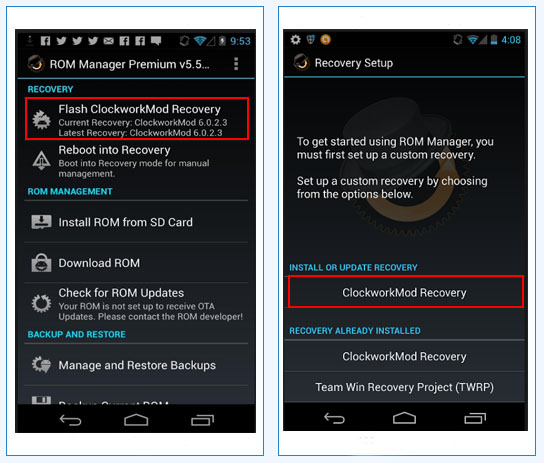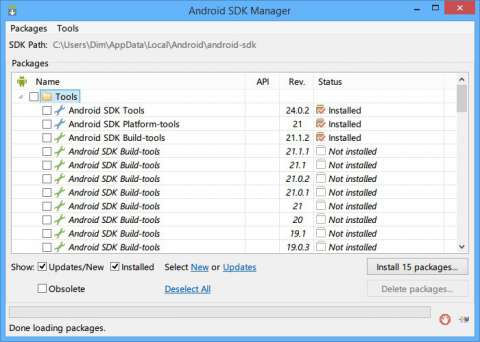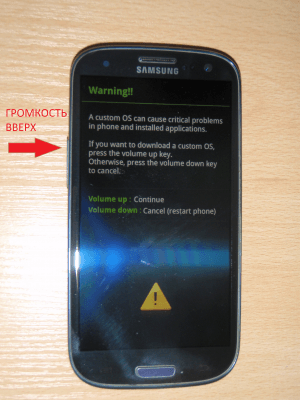Cwm recovery как пользоваться: что это такое. Инструкция по CWM recovery Андроид
что это такое. Инструкция по CWM recovery Андроид

Clockwordmod — что это такое. Инструкция по CWM recovery. В данной статье вы узнаете как пользоваться данным меню Recovery, какие пункты за что отвечают и как прошить с помощью данного Recovery свой Андроид.
Данная статья про CWM Recovery. Если у вас TWRP тогда вам необходима статья — инструкция TWRP Recovery.
В прошлой статье мы рассматривали как зайти в меню Recovery. В этой статье научитесь использовать и понимать какие пункты за что отвечают.
Дополнительные статьи про CWM:
Как зайти в CWM
Ошибки CWM
Как установить
Выполнить WIPE
TWRP RECOVERY
Для чего необходим CWM
- Устанавливать прошивки, патчи, фиксы
- Форматировать отдельные разделы
- Использовать смартфон как флешку не включая его
- Создавать образы системы (резервные копии) и восстанавливаться с них
- Разблокировать графический ключ Android, если вдруг его забыли
- Другие функции в зависимости от используемого устройства (устанавливать 2 прошивки, твики ядра)
В начале разберем стандартное меню Recovery, так как оно проще и поставляется изначально.
Стандартное Recovery

reboot system now [ребут систем ноу] — перезагрузить Android смарфон или планшет.
apply update from externel storage [эплай апдейт фром экстернал сторедж] — установить обновление или прошивку с внешней карты памяти.
wipe data/factory reset [вайп дата/фектори ресет] — сброс к заводским настройкам и удаление установленных программ и их данных (но не картинок, видео и мелодий).
wipe cache partition [вайп кеш партишон] — сброс временных данных программ.
apply update from cache [эплай апдейт фром кеш] — установить обновление с кеш.
На этом возможности стандартного Recovery законченны. Переходим к кастомному Clockwordmod или как его коротко называют CWM.
Инструкция Clockwordmod (CWM)
Главное меню CWM

Состоит из пунктов:
reboot system now — перезагрузка смартфона/планшета
apply update from sdcard — установить update.zip (обновление, прошивка) с карты памяти
wipe data/factory reset — полный сброс данных
wipe cache partition — очистка кеша
install zip from sdcard — установить обновление или прошивку из zip файла
backup and restore — создание резервной копии и восстановление
mount and storage — монтирование и накопитель
advanced — дополнительные функции
power off — выключение
+++Go back+++ — возвращение в предыдущие меню

install zip from sdcard состоит из:

mount and storage состоит из:

advanced состоит из пунктов:

Во всех пунктов меню Recovery необходимо подтверждать свои действия выбирая пункт YES

Как выполнить правильно WIPE (сброс настроек)
Как выполнить правильно WIPE (сброс настроек)
Пример — прошивка файла архива-обновления (ZIP)
(update.zip, Update-SuperSu.zip, root.zip и другие)
Для старых CWM





Для новых CWM (версии 6.x.x)



На этом FAQ Clockwordmod окончено! Успешных Вам прошивок!
Как прошить через CWM Recovery

Как прошить через CWM Recovery. Каждый, кто делает первые шаги в изучении процедуры прошивки Android-девайсов, изначально обращает внимание на самый распространенный способ осуществления процесса – прошивку через рекавери. Android Recovery – среда восстановления, доступ к которой на самом деле есть практически у всех пользователей Андроид-устройств, в независимости от типа и модели последних. Поэтому метод прошивки через рекавери, может рассматриваться, в качестве самого простого способа обновить, изменить, восстановить или полностью заменить программное обеспечение девайса.
Содержание:
Как прошить Android-аппарат через заводское рекавери
Практически каждое устройство, работающее под управлением ОС Андроид, оснащено производителем специальной средой восстановления, предоставляющей в некоторой степени, в том числе и обычным пользователям, возможности манипуляций со внутренней памятью девайса, а точнее – ее разделами.
Следует отметить, что перечень операций, проведение которых доступно через «родное» рекавери, устанавливаемое в девайсы производителем, весьма ограничен. Что касается прошивки, доступна установка только официальных прошивок и/или их обновлений.
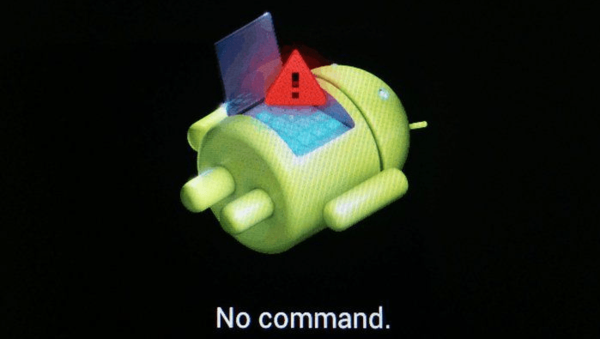
В некоторых случаях через заводское рекавери можно установить модифицированную среду восстановления (кастомное рекавери), что в свою очередь расширит возможности работы с прошивками.
При этом, основные действия для проведения восстановления работоспособности и обновления ПО произвести через заводское рекавери вполне возможно. Для установки официальной прошивки или обновления, распространяемых в формате *.zip, выполняем следующие шаги.
1. Для прошивки потребуется установочный zip-пакет. Загружаем необходимый файл и копируем его на карту памяти девайса, желательно в корень. Также может понадобиться переименование файла перед манипуляциями. Практически во всех случаях подходящее название – update.zip
2. Загружаемся в заводскую среду восстановления. Способы получить доступ к рекавери различаются для разных моделей девайсов, но все они предполагают использование комбинаций аппаратных клавиш на устройстве. В большинстве случаев нужная комбинация — «Громкость-» + «Питание».

Зажимаем на выключенном девайсе кнопку «Громкость-» и, удерживая ее, нажимаем клавишу «Питание». После того как включится экран аппарата, кнопку «Питание» нужно отпустить, а «Громкость-» продолжать удерживать до появления экрана среды восстановления.
3. Для установки ПО или его отдельных компонентов в разделы памяти понадобиться пункт главного меню рекавери – «apply update from external SD card», выбираем его.

4. В раскрывшемся перечне файлов и папок находим ранее скопированный на карту памяти пакет update.zip и нажимаем клавишу подтверждения выбора. Установка начнется в автоматическом режиме.

5. По завершению копирования файлов, перезагружаемся в Андроид, выбрав в рекавери пункт «reboot system now».

Как прошить устройство через модифицированное рекавери
Гораздо более широким перечнем возможностей работы с Android-устройствами обладают модифицированные (кастомные) среды восстановления. Одним из первых появившихся, а на сегодняшний день очень распространенным решением, является рекавери от команды ClockworkMod — CWM Recovery.
Установка CWM Recovery
Поскольку рекавери CWM, является неофициальным решением, перед использованием потребуется установка кастомной среды восстановления в устройство.
1. Официальный способ установки рекавери от разработчиков ClockworkMod – это Андроид-приложение ROM Manager. Использование программы требует наличия на устройстве рут-прав.

Загрузить ROM Manager в Play Маркет или с нашего сайта
- Загружаем, устанавливаем, запускаем ROM Manager.
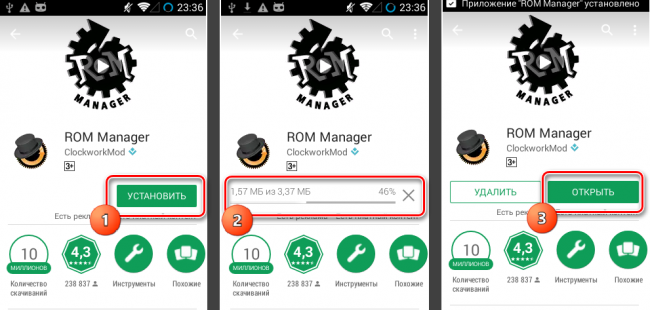
- На главном экране тапаем пункт «Recovery Setup», затем под надписью «Install or update recovery» — пункт «ClockworkMod Recovery». Листаем открывшийся список моделей устройств и находим свой девайс.
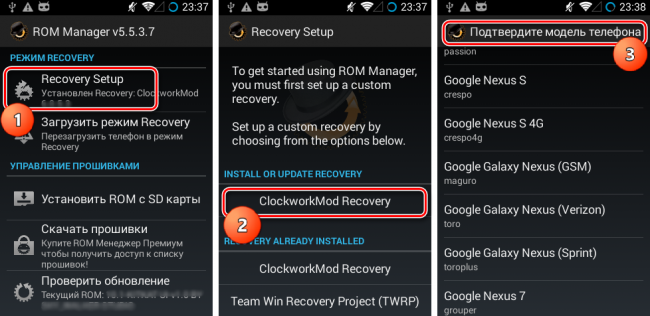
- Следующий экран после выбора модели – это экран с кнопкой «Установить ClockworkMod». Убеждаемся, что модель аппарата выбрана верно и нажимаем эту кнопку. Начинается загрузка среды восстановления с серверов ClockworkMod.

- Через короткое время необходимый файл будет загружен полностью и начнется процесс установки CWM Recovery. Перед началом копирования данных в раздел памяти устройства, программа попросит предоставить ей рут-права. После получения разрешения, процесс записи рекавери продолжится, а по его завершению появится подтверждающее успех процедуры сообщение «Successfully flashed ClockworkMod recovery».
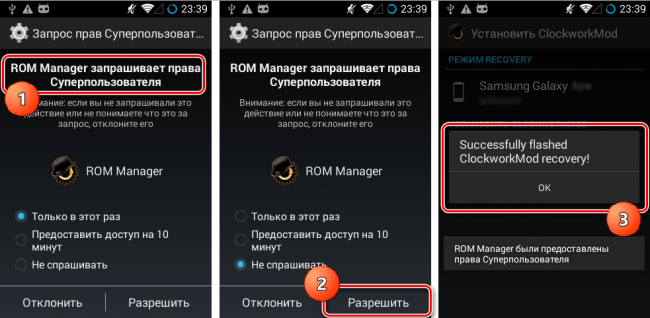
- Процесс установки модифицированного рекавери завершен, нажимаем кнопку «ОК» и выходим из программы.
2. В том случае, если устройство не поддерживается приложением ROM Manager либо установка не проходит корректно, необходимо воспользоваться другими методами инсталляции CWM Recovery. Применимые для различных девайсов способы описаны в статьях из перечня ниже.
Прошивка через CWM
С помощью модифицированной среды восстановления можно прошивать не только официальные обновления, но и кастомные прошивки, а также различные компоненты системы, представленные русификаторами, дополнениями, улучшениями, ядрами, радио и т.д.
Стоит отметить наличие большого количества версий CWM Recovery, поэтому после входа на различных устройствах можно увидеть несколько отличающийся интерфейс, — фон, оформление, может присутствовать сенсорное управление и т.п. Кроме того могут наличествовать или отсутствовать некоторые пункты меню.
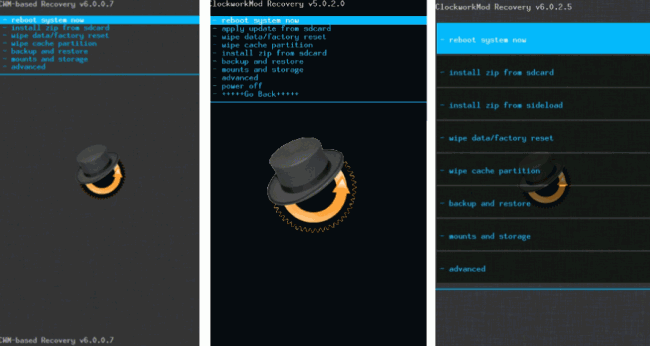
В примерах ниже используется самая стандартная версия модифицированного рекавери CWM.
При этом, в других модификациях среды, при прошивке выбираются пункты, имеющие те же названия, что и в нижеизложенной инструкции, т.е. несколько отличающееся оформление не должно вызывать опасения у пользователя.
Кроме оформления, различается управление действиями CWM в различных устройствах. В большинстве девайсов применяется следующая схема:
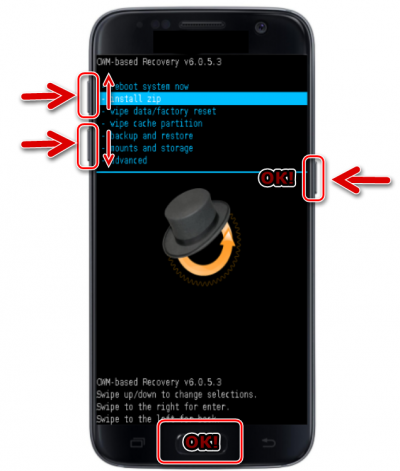
- Аппаратная клавиша «Громкость+» — перемещение на один пункт вверх;
- Аппаратная клавиша «Громкость-» — перемещение на один пункт вниз;
- Аппаратная клавиша «Питание» и/или «Home»— подтверждение выбора.
Итак, прошивка.
1. Подготавливаем необходимые для установки в устройство zip-пакеты. Загружаем их из Глобальной Сети и копируем на карту памяти. В некоторых версиях CWM также можно использовать внутреннюю память устройства. В идеальном случае файлы размещаются в корне карты памяти и переименовываются с использованием коротких понятных названий.

2. Входим в CWM Recovery. В большинстве случаев применяется та же схема, что и для входа в заводское рекавери, — нажатие на выключенном устройстве комбинации аппаратных кнопок. Кроме того, можно перезагрузиться в среду восстановления из ROM Manager.

3. Перед нами главный экран рекавери. Перед началом установки пакетов, в большинстве случаев, требуется сделать «вайп» разделов «Cache» и «Data», — это позволяет избежать многих ошибок и проблем в дальнейшем.
- Если планируется очистка только раздела «Cache», выбираем пункт «wipe cache partition», подтверждаем удаление данных — пункт «Yes – Wipe Cache». Дожидаемся завершения процесса – внизу экрана появится надпись: «Сache wipe complete».

- Аналогично стирается раздел «Data». Выбираем пункт «wipe data/factory reset», затем подтверждение «Yes – Wipe all user data». Далее последует процесс очистки разделов и появится подтверждающая надпись внизу экрана: «Data wipe complete».
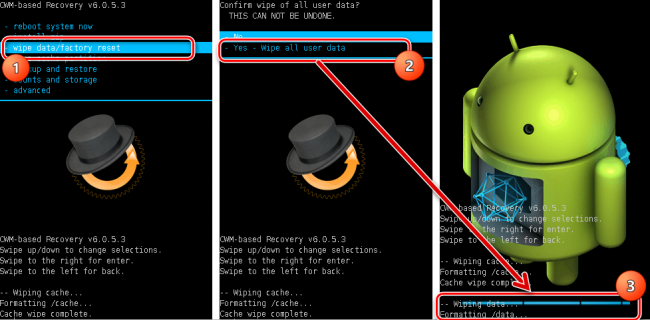
4. Переходим к прошивке. Для установки зип-пакета выбираем пункт «install zip from sdcard» и подтверждаем свой выбор нажатием соответствующей аппаратной клавиши. Затем следует выбор пункта «choose zip from sdcard».

5. Открывается список доступных на карте памяти папок и файлов. Находим нужный нам пакет и выбираем его. Если файлы установки копировались в корень карты памяти, для их отображения придется листать список в самый низ.

6. Перед началом процедуры прошивки рекавери снова требует подтвердить осознанность собственных действий и понимание необратимости процедуры. Выбираем пункт «Yes – Install ***.zip», где *** — имя прошиваемого пакета.

7. Начнется процедура прошивки, сопровождающаяся появлением строчек лога внизу экрана и заполнением индикатора выполнения.

8. После появления внизу экрана надписи «Install from sdcard complete» прошивку можно считать законченной. Перезагружаемся в Android, выбрав пункт «reboot system now» на главном экране.

Прошивка через TWRP Recovery
Помимо решения от разработчиков ClockworkMod, существуют и другие модифицированные среды восстановления. Одним из самых функциональных решений такого рода является TeamWin Recovery (TWRP). О том, как прошивать устройства с помощью TWRP рассказано в статье: Как прошить Android-устройство через TWRP
Таким образом производится прошивка Андроид-аппаратов через среды восстановления. Необходимо взвешенно подходить к выбору рекавери и способу их установки, а также прошивать в аппарат только соответствующие пакеты, полученные из надежных источников. В этом случае процесс протекает очень быстро и не вызывает никаких проблем впоследствии.
[РЕШЕНО] Как установить CWM Recovery на Андроид (с или без ПК)
Операционная система Android обладает огромным количеством полезных функций, но большая часть из них остается недоступна обыкновенному пользователю. Для таких целей создано рекавери, но вот стоковое предлагает минимальное количество опций. Поэтому многие интересуются, как установить CWM Recovery на Андроид и полностью настроить смартфон под себя.
Что такое CWM Recovery
CWM Recovery представляет собой расширенный программный проект, передающий пользователю полномочия для емкого управления Android. Простыми словами, это утилита, благодаря которой вы можете проводить операции с телефоном на системном уровне.
Полное название программы – ClockworkMod Recovery. Это великолепная замена стоковому рекавери, если вы обладаете хорошими техническими знаниями и навыками. Что же умеет CWM?
- Устанавливать различные прошивки. Наиболее это актуально для телефонов, которые работают под управлением фирменных оболочек.
- Проводить бэкапы, очищать внутреннюю/внешнюю память смартфона одним кликом.
- Работать через компьютер с различными программами, например, ADB.
- Создавать разделы на SD-карте, форматировать, редактировать и удалять их.
Отличия от TWRP
Оба рекавери практически идентичные. Различия заключается лишь в управлении: в TWRP доступен сенсорный ввод, в CWM – только механический. В первом программном проекте меню расположено в виде квадратиков, во втором более привычное, обычным списком.
CWM имеет немного меньше функций, но все основные опции в нем представлены. Вы не можете установить сразу две утилиты, поэтому придется выбирать наиболее подходящий для себя вариант.
Установка CWM рекавери через Rom Manager (нужен рут)


Это простой и понятный метод, имеющий один основной минус – обязательное наличие root-прав. Процедура проводится без ПК, но программа работает не на всех устройствах. Перечень поддерживаемых моделей можно найти непосредственно в самом приложении либо на официальном сайте.
Этап 1: Получение рут-прав
О том, как активировать режим Суперпользователя, мы писали в отдельной статье. Есть огромное количество способов, работающих и на компьютере, и на самом телефоне. Здесь же рассмотрим получение прав с помощью нескольких отличных программ.
Kingo Android Root
Скачайте утилиту на компьютер с надежного источника и установите стандартным способом на системный диск. Тем временем на телефоне включите отладку по USB (обязателен режим разработчика). В настройках разрешите установку приложений с неизвестных сайтов.
Запустите Kingo Android и подключите смартфон по USB.
В течение минуты будет происходить сканирование и установка необходимых драйверов, а далее программа определит телефон.
Появится страница в бело-голубых тонах с названием вашего устройства, а внизу большая кнопка «ROOT». Нажмите на нее и перезагрузите девайс. Вот и все, телефон рутирован.
360 Root
Еще одна достойная китайская программа, с которой шансы получения рут достигают 90%. К сожалению, поддерживает не все устройства, но известные модели в перечне точно есть.
- Итак, для начала скачиваем утилиту себе на компьютер. Открываем ее и переходим в раздел «Control Panel» – «Internet Options». Обращаем внимание на пункт «Подключение». В графу прокси вбиваем следующий адрес – 144.217.182, кликаем «ОК».
- Появляется кнопка с названием «ROOT», по которой тапаем. Должна начаться перезагрузка смартфона, сообщающая, что процедура прошла успешно. Если же ничего не происходит – повторяем вышеописанные пункты. С первого раза активировать режим Суперпользователя удается не всегда.
Этап 2: Установка ClockworkMod Recovery
Теперь, когда рут-права получены, можно приступать непосредственно к установке кастомного рекавери на Android-телефон. Ищем в Google Play приложение под названием ROM Manager, скачиваем и устанавливаем его обыкновенным способом.
-


- Скачиваем приложения
-


- Открываем приложение
Открывается главный экран специальной программы, где перечислены основные функции. Нам понадобится первый пункт «Recovery Setup». Далее в новом окне выбираем строчку «ClockworkMod Recovery».
-


- Пункт «Recovery Setup»
-


- Пункт «ClockworkMod Recovery»
Утилита определяет модель вашего телефона и выводит ее на следующей странице. Кликаем по названию девайса и указываем, какую версию CWM хотим установить.
-


- Выбор модели
-


- Выбор версии CWM
Начинается процесс загрузки рекавери, в среднем занимающий несколько минут. В конце программа потребует подтверждение наличия рут-прав, без них дальнейшие действия невозможны. Нажимаем «Предоставить» – «ОК». Вот и все, вы владелец отличного кастомного рекавери.
Бывают ситуации, когда после установки CWM в телефоне происходит сбой, способный привести к «окирпичиванию». Если он вообще не включается – срочно обратитесь в сервисный центр. Помните, редакция не несет ответственности за проделанные вами действия!
Установка CWM рекавери через компьютер
Если имеется доступ к персональному компьютеру, а вышеописанный вариант не устраивает – этот пункт именно для вас. ПК помогает более точно и внимательно провести внедрение recovery, также снижается риск ошибки.
Способ 1: Fastboot – для процессоров Snapdragon
Довольно сложный вариант, который подойдет опытным пользователям с хорошими техническими навыками. Сама процедура не займет много времени, но к ней необходимо тщательно подготовиться.
Этап 1: Подготовка
Итак, что же нам понадобится для успешного проведения операции?
- Доступ к компьютеру и заводской USB-кабель для подключения.
- Сам компьютер с операционной системой Windows.
- Технологическая платформа под названием Android SDK (обязательно!).
- Отдельный файл Recovery.
Теперь разберем каждый пункт по порядку:
- Для начала посещаем официальный сайт Android Developer. Прокручиваем в самый низ страницы, до пункта «Command line tools only».
-


- Cайт Android Developer
-


- Пункт «Command line…»
-
- Необходимо скачать файл tools, предназначенный в нашем случае для Windows. Кликаем на него, после чего появляются условия использования. Читаем их, и нажимаем внизу «I have read…». Еще ниже тапаем по большой голубой кнопке.
-


- Выбор файла
-


- Соглашение с условиями использования
-
- Определяем диск и папку, куда будет загружен архив. Разрешение файла ни в коем случае не меняем! Нажимаем «Сохранить».


Скачивание файла
- Когда файл загрузится, разархивируем его на системный диск C. Лучше заранее создать отдельную папку, чтобы содержимое архива не перемешалось с другими типами информации, имеющейся на диске.
-


- Разархивация архива
-


- Терминал Android
-
- Открываем папку «tools», где видим терминал под названием «android». Кликаем туда. Появляется новая страница с огромным количеством неизвестных файлов и названий. Не пугаемся, здесь все предельно просто. Ставим галочку возле «Platform-tools», а в правой части нажимаем по «Install 1 package».
- Вновь подтверждаем лицензионное соглашение. После успешной установки необходимых пакетов появится новая папка «platforms-tools» с очень важными элементами fastboot и adb. С ними больше никаких действий не проводим.
Тем временем, нужно найти и добавить в появившуюся папку еще один файл. А именно архив самого рекавери, без которого просто не обойтись. Скачать версию утилиты для определенной модели телефона можно как на различных девелоперских сайтах, так и с официального источника Recovery (оптимальный вариант).
После успешной загрузки помещаем файл в папку «platforms-tools» и переименовываем в «recovery.img». Поздравляем, на этом подготовительные операции заканчиваются.
Прежде чем приступать к следующему этапу, внимательно перечитайте вышеописанную инструкцию и проверьте каждый пункт на правильность выполнения.
Этап 2: Режим Fastboot
Теперь переводим телефон в специальный режим Фастбут, зажав следующую комбинацию клавиш: кнопка питания и увеличения/уменьшения громкости. Также подключаем смартфон через ЮСБ-кабель к компьютеру.
На ПК открываем командную строку от имени администратора и вбиваем слово cmd. Появляется черное окно системного терминала, где в последней строчке дописываем буквы cd – Enter. Не сворачивая вкладку, встроенным проводником находим нашу папку platforms-tools.
Определяем с помощью команды reboot bootloader, видит ли компьютер подключенный девайс. На телефоне появляется режим загрузчика. В терминале опять вводим fastboot flash recovery.img. Устройство должно перезапуститься, а перед этим утилита предложит протестировать установку новой прошивки через CWM Recovery.
Проверить успешное внедрение кастомного рекавери можно лишь после входа в него. Если же в каком-то пункте была допущена ошибка – определенная функция может не работать.
Способ 2: SP Flash Tool – для процессоров MTK
Более легкий вариант с использованием программы FlashTool, который подойдет «чайникам». Первым делом, конечно же, нужно загрузить саму утилиту с официального сайта и установить ее. Также потребуется файл recovery, как и в первом способе.
А далее просто включаем программу и проводим ее небольшую настройку. Выставляем галочки напротив «DA DL ALL». Кликаем «Scatter Loading» и указываем путь к файлу рекавери. Через шнур подключаем телефон и нажимаем «Старт». Сделано.
Установка CWM рекавери на телефонах Samsung
О том, как прошить смартфоны производства корейской компании Самсунг, мы, возможно, расскажем в отдельной статье. Здесь же будет представлена краткая, но понятная и легкая инструкция как для новичков, так и для профессионалов.
Внедрить в телефон кастомное рекавери можно с помощью фирменной встроенной утилиты Odin. Обычно она по умолчанию стоит в смартфоне и не требует отдельной загрузки.
Первым делом скачиваем файл recovery, далее выключаем телефон и переводим его в режим загрузки. Активировать Download Mode можно с помощью кнопки включения, home и качельки громкости вниз.
Запускаем Odin и кликаем на пункт «AP» (иногда он называется «PDA»). В этом поле указываем путь к файлу с рекавери. Желательно, чтобы отсутствовали русские символы, только латиница и, в крайнем случае, цифры. Внизу нажимаем на левую большую кнопку «Start» и просто ждем окончания процедуры.
Частые проблемы и ошибки в работе ClockworkMod Recovery
И напоследок обсудим, с какими неприятностями может столкнуться пользователь после успешного, казалось бы, внедрения CWM на устройство.
- Рекавери вообще отказывается запускаться. При подобной ошибке пишет, что Андроид-устройство несовместимо с zip-файлом. Во избежание подобной проблемы всегда проверяйте, подходит ли скачиваемый файл recovery к вашей модели. Решение ошибки: в текстовом редакторе удалите часть системного кода, ответственного за привязку к определенному телефону.
- Утилита не распознает SD-карту и не читает ее содержимое. Причин здесь несколько: неправильное разделение на диски, поврежденная карта памяти, закрытый доступ к ней. Решение ошибки: откройте терминал и отредактируйте файл под названием «updater-scpript».
- При запуске выдает поврежденные файлы. Чаще всего страдает update-binary. Решение ошибки: обратите особое внимание на этот архив и замените его рабочим.
Видео-инструкция
Ответы на популярные вопросы
Как зайти в режим CWM?
На телефонах от разных производителей совершенно разная комбинация для входа в рекавери. Самая распространенная – это кнопка питания и уменьшения громкости. На некоторых моделях есть еще предменю, из которого с помощью специальных клавиш нужно переходить уже в основное рекавери.
Можно ли установить CWM через SD-карту?
Нет, все файлы должны находиться только на внутренней системной памяти. На компьютере это диск C, а на смартфоне основное хранилище.
Как управлять меню в кастомном рекавери?
Если это механический ввод, то используйте кнопки увеличения и уменьшения громкости для верхних пунктов и нижних, а клавишу питания для подтверждения выбора.
Подскажите, каким методом можно выйти из стороннего рекавери?
Самый простой вариант – это просто перезагрузка телефона. Нажимаем Reboot system и все. Если не получится, подержите кнопку питания 15 секунд, а после извлеките батарею и поставьте обратно.
Сегодня мы обсудили, как правильно установить кастомное рекавери на любое Андроид-устройство. Как видим, процедура не очень легкая и имеет несколько способов для выполнения. Выбирайте наиболее подходящий для себя метод, читайте инструкцию и приступайте! Если возникнут вопросы – смело пишите нам. Успехов!
Понравилась статья? Поделитесь с друзьями:
CWM Recovery как установить
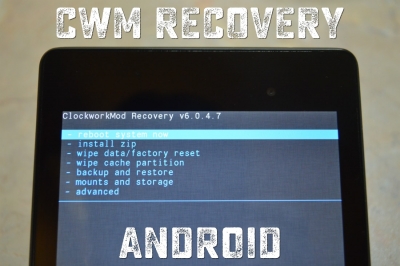
Поскольку тема прошивки Android устройств очень актуальна, я решил написать об установке CWM Recovery на Android смартфон либо планшет. Существует сразу несколько способов как это сделать: для одних все действия выполняются на самом девайсе, но для этого нужны root-права, а для других при установке кастомного рекавери используется компьютер. Что вам покажется проще или удобнее, тем и воспользуйтесь.
CWM Recovery как установить
Содержание — CWM Recovery как установить:
Способ 1. Установка ClockWorkMod Recovery через ROM Manager
Первым способом прошивки Recovery является использование программы ROM Manager. В этом приложении есть отдельный пункт, который позволяет за пару минут установить ClockWorkMod Recovery.
Сразу хочу отметить, что для работы ROM Manager требуются root права. Как их получить можно прочитать ЗДЕСЬ.
После этого перейдите на официальную страницу https://clockworkmod.com и посмотрите есть ли ваш девайс в списке поддерживаемых.
1. Теперь открываем ROM Manager и выбираем первый пункт «Recovery Setup».
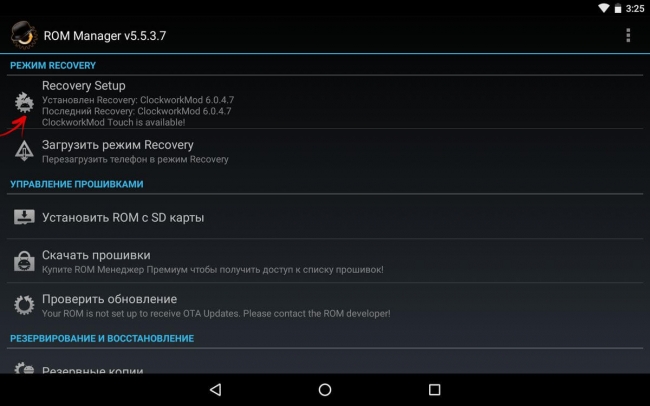
2. В следующем окне в разделе «Install or update Recovery» выберите «ClockworkMod Recovery».
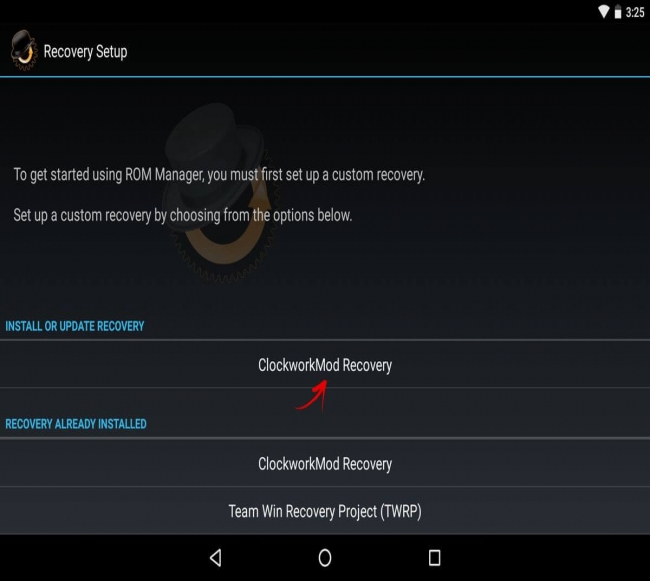
3. Дальше программа определит ваше устройство. Вам нужно просто нажать на него.

4. Внизу нажмите на «Установить ClockworkMod».

5. Начнется процесс загрузки. При хорошем интернет соединении он длится пару секунд.
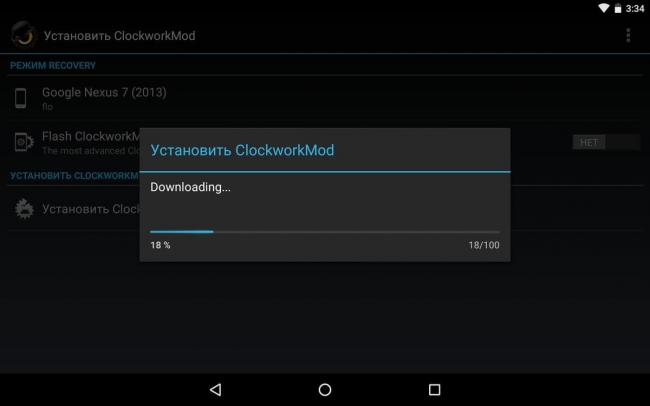
6. В конце загрузки появится запрос на предоставление root-доступа приложению. Выберите «Предоставить».
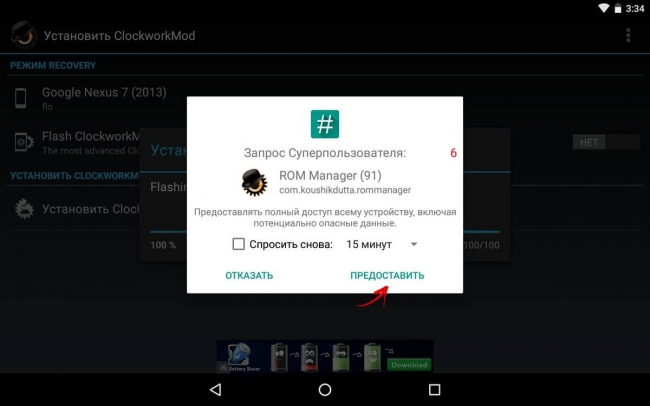
7. Вот и все! Вы увидите уведомление «Successfully flashed ClockworkMod recovery!». Просто нажмите «OK».
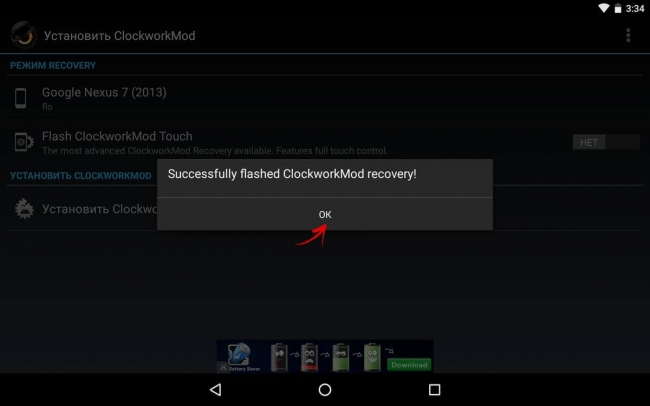
Вот так просто происходит прошивка Рекавери CWM через ROM Manager. Теперь можете открыть его и найдете в нем новые пункты, которых не было в стандартном.
Способ 2. Устанавливаем кастомное Рекавери на Андроид при помощи утилиты FastBoot
Все действия, описанные ниже, аналогичны установке TWRP Recovery: перейти к статье.
Сейчас мы воспользуемся классическим способом установки кастомного Recovery через утилиту FastBoot для Windows. Она входит в Android SDK, архив которой необходимо загрузить с официального сайта https://developer.android.com (перейдите к низу страницы и скачайте «tools_версия-windows.zip»). Также понадобятся Java и драйверы (узнать больше).

Разархивируйте папку на диск «C:» – внутри будет «tools», а в ней файл «android». Запустите его.
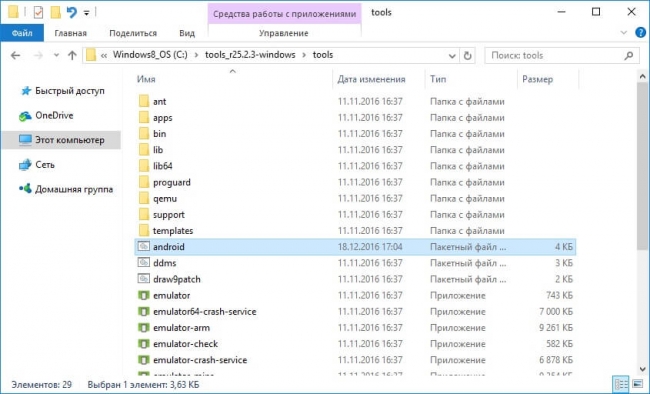
Выберите «Android SDK Platform-tools» и нажмите «Install package».
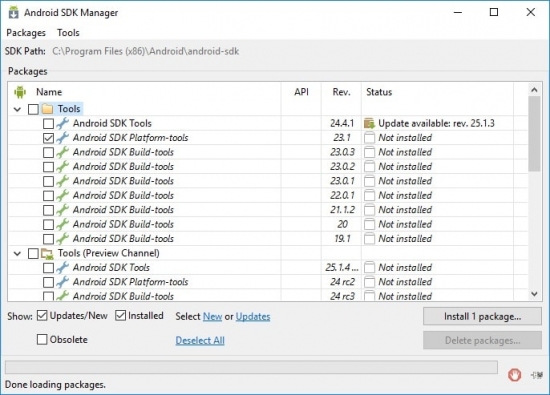
Отметьте пункт «Accept License» и после этого нажмите «Install».
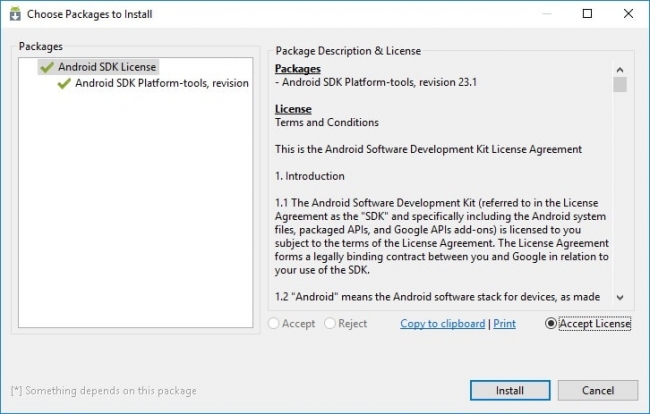
По завершении установки в папке «tools_версия-windows» появится «platform-tools», а в ней есть «fastboot» и «adb». Они нам пригодятся дальше.
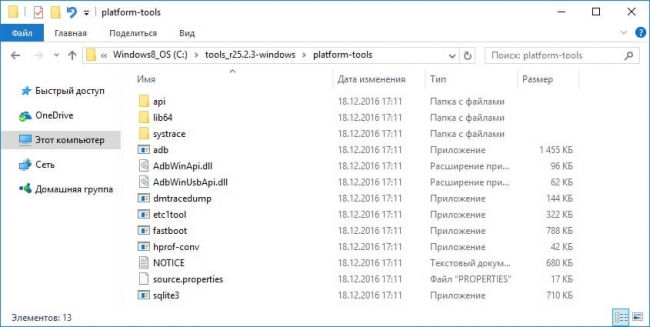
UPD: Папка «platform-tools» на моем компьютере находится в другой директории нежели у вас. Дело в том, что данная статья была написана еще когда для Android SDK существовал installer. Начиная с 25-й версии установка осуществляется только с ZIP-архива: из-за этого часть инструкции пришлось редактировать. Поэтому путь к ADB и Fastboot отличается от моего, все остальное осталось без изменений.
Если у вас устройство Sony, HTC, Nexus, Huawei или LG (некоторые модели), то Bootloader заблокирован. Как его разблокировать рассказано на нашем сайте:
Начнем прошивку Recovery:
1. Первым делом переходим на эту страницу и скачиваем версию файла «recovery-clockwork.img» для вашего устройства. Заметьте, что для большинства устройств есть как сенсорная, так и классическая версия. Скачивайте ту, которая вам больше нравится.
2. Теперь поместите файл с CWM рекавери в папку «platform-tools». Я еще и переименовал его в «recovery.img» (дальше вы поймете зачем). Рекомендую вам сделать также.

3. Подключите ваш планшет либо смартфон к компьютеру при помощи USB.
При этом устройство необходимо загрузить в режим fastboot. Обычно для этого на выключенном устройстве нужно удерживать сочетание клавиш: Включение + Громкость вниз. Но эта комбинация может отличаться в зависимости от производителя устройства.
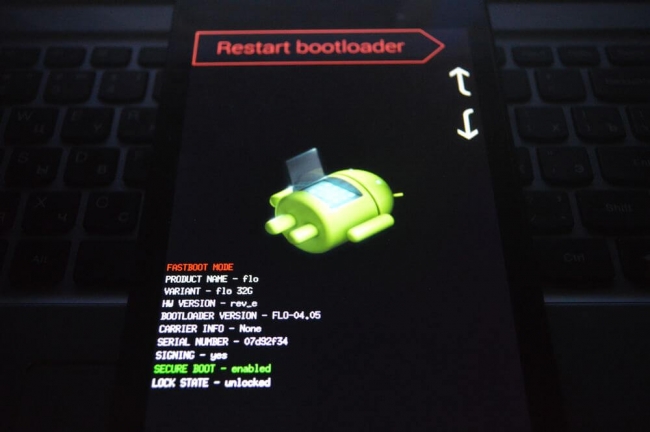
UPD: куда проще перейти в режим fastboot следующим образом: включите на устройстве отладку по USB, перейдите в командную строку (в пункте 4 чуть ниже рассказано как в нее попасть) и введите последовательно команды, при этом после каждой нажимайте «Enter».
cd /cd путь к "platform-tools"adb reboot bootloaderУ меня получилось так:
cd Program Files (x86)\Android\android-sdk\platform-toolsВаш путь будет выглядеть по-другому. Если вы действовали в точности по инструкции, выйдет (в любом случае смотрите путь в соответствующей строке Проводника):
cd \tools_r25.2.3-windows\platform-toolsНа скриншоте можете видеть как я вводил эти же команды. В итоге девайс загрузится в fastboot mode.
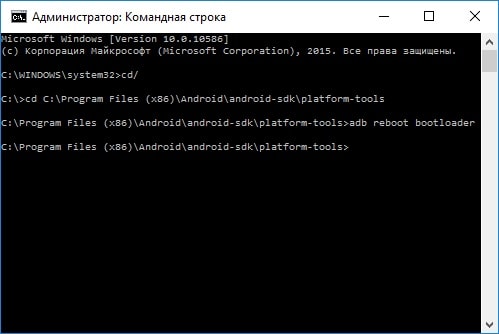
4. Теперь открываем командную строку (или пропускаем данный пункт и продолжаем с ней работать, если вы только что переводили Android в fastboot mode через нее). Проще всего попасть так: нажмите сочетание клавиш «Win» + «R» и введите:
cmdПосле этого нажмите «OK».
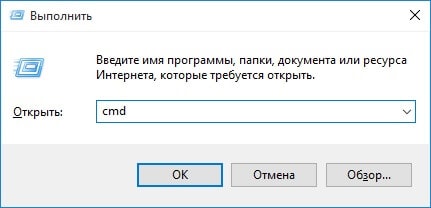
5. Вы попадете в командную строку.
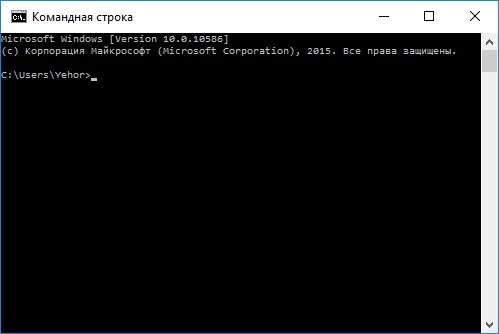
6. Теперь вам нужно указать путь к папке с прошивкой. Введите следующую команду, чтобы перейти в папку назад.
cd /Нажмите «Enter».
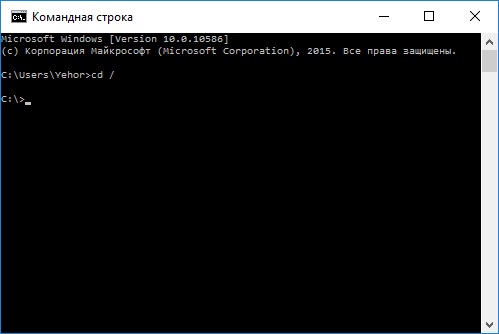
7. Мой путь к папке с рекавери такой: «C:\Program Files (x86)\Android\android-sdk\platform-tools». Поэтому я ввожу (вы прописываете свой):
cd Program Files (x86)\Android\android-sdk\platform-toolsИ опять нажимаем «Enter».
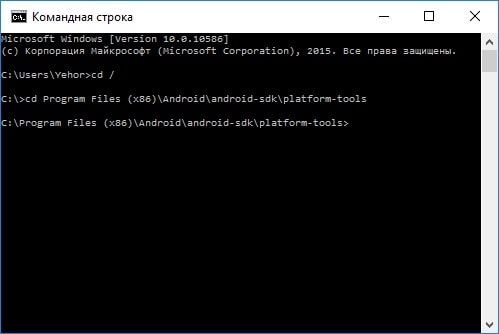
8. Осталось ввести:
fastboot flash recovery recovery.img«recovery.img» – это название прошиваемого файла. Помните я посоветовал вам переименовать файл с рекавери? Мы сделали это для удобства, чтобы не вводить что-то на подобии «recovery-clockwork-6.0.4.7-flo.img».
После ввода этой команды опять нажимаем «Enter».
9. В итоге мы получаем следующее сообщение.
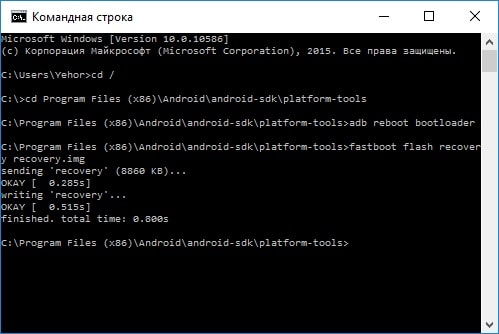
Поздравляю! Вы успешно установили кастомное рекавери (CWM) при помощи утилиты Fastboot!
Способ 3. Прошиваем Рекавери через приложение Rashr
Этот способ также невероятно простой и удобный, но требует наличия рут прав. Об их получение написано в начале статьи в «Способе 1».
1. Установите приложение [ROOT] Rashr — Flash Tool, откройте его и предоставьте Root права.
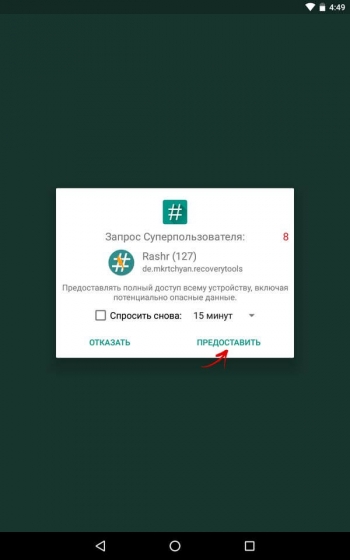
2. В списке опций выберите пункт «CWM Recovery».
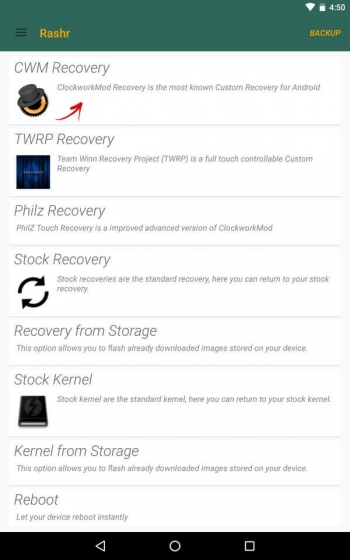
3. Затем программа выдаст список доступных Рекавери для вашего устройства. В моем случае Rashr показала 2 варианта: ClockworkMod с поддержкой нажатий на экран и классический вариант (управление осуществляется кнопками громкости и питания).
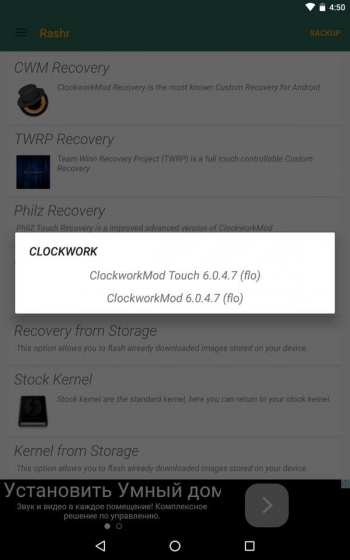
4. Когда увидите запрос на загрузку, нажмите «Yes».
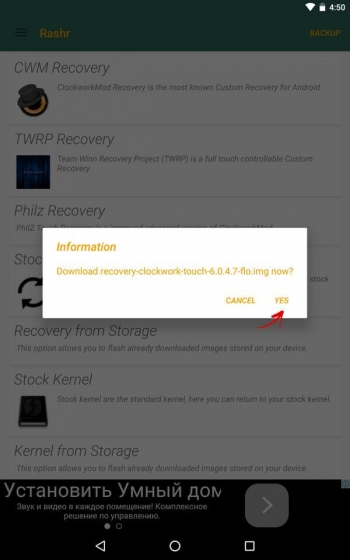
5. Затем начнется скачивание CWM Recovery для вашего Android смартфона или планшета.
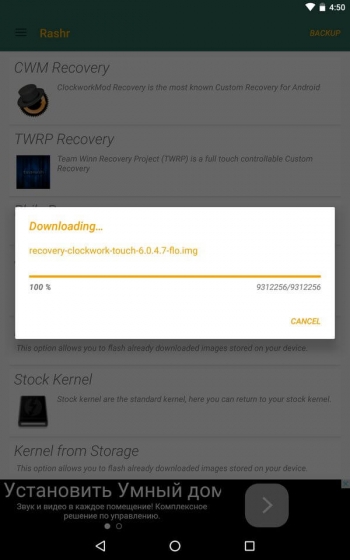
6. В конце появится уведомление, что прошивка прошла успешно и теперь у вас установлено модифицированное рекавери. Вы можете перезагрузиться в него и опробовать его работу. Для этого нажмите «Yes».
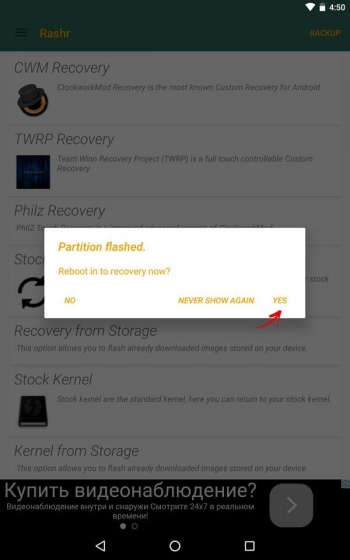
Пожалуй этот способ установки можно назвать самым простым. Единственное, что для него нужно – это наличие рут прав.
Способ 4. Установка Recovery на Samsung в Odin
Если у вас устройство Samsung, можно установить ClockWorkMod Recovery на Андроид при помощи фирменной утилиты Odin. Здесь я кратко расскажу, что делать.
- 1. Найдите и скачайте recovery для вашего телефона или планшета Samsung.
- 2. Подключите устройство к ПК по USB и переведите его в в решим загрузки. Как это сделать написано в полной статье по ссылке выше.
- 3. Откройте Odin и нажмите на «AP» (в некоторых версиях Odin это поле называется «PDA»).
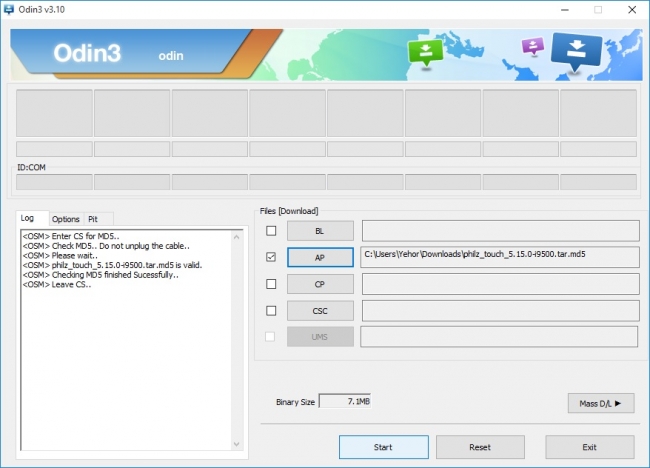
- 4. Нажмите кнопку «Start» и дождитесь завершения прошивки.
На этом все! Надеюсь, что данная статья оказалась для вас полезной!
описание функций Clockworkmod и TeamWin Recovery Project, а также способы их установки
 Первое, что стараются сделать продвинутые пользователи при покупке смартфона под управлением ОС Android — заменить стоковое рекавери, установленное в аппарате, на кастомное. Объясняется это легко: стандартное recovery не позволяет устанавливать права суперпользователя и сторонние прошивки, а также создавать резервные копии на тот случай, если что-то пойдёт не так. Выполнить эти операции несложно, однако определённые навыки всё же требуются.
Первое, что стараются сделать продвинутые пользователи при покупке смартфона под управлением ОС Android — заменить стоковое рекавери, установленное в аппарате, на кастомное. Объясняется это легко: стандартное recovery не позволяет устанавливать права суперпользователя и сторонние прошивки, а также создавать резервные копии на тот случай, если что-то пойдёт не так. Выполнить эти операции несложно, однако определённые навыки всё же требуются.
Разновидности рекавери
Recovery — это особый режим загрузки андроид-устройства, который запускается нажатием определённой комбинации клавиш в момент включения.
Обычное, то есть стоковое рекавери имеет довольно ограниченный функционал, поскольку основной его целью является сброс пользовательских настроек и удаление данных.
В редких случаях этот режим используют для ручной установки официальных обновлений операционной системы.
Возможности кастомных, то есть созданных пользователями рекавери позволяют сделать значительно больше:
 получить права суперпользователя на девайсах, на которых это действие неосуществимо стандартными методами;
получить права суперпользователя на девайсах, на которых это действие неосуществимо стандартными методами;- выборочно удалять ненужные файлы, не затрагивая целостность системы;
- устанавливать любые прошивки, патчи и фиксы;
- создавать резервные копии данных и восстанавливать по ним ОС в случае необходимости;
- активировать режим USB-MS, который позволяет передавать данные на SD.
Наиболее популярными считаются две разновидности альтернативного рекавери: TeamWin Recovery Project и ClockworkMod Recovery.
TeamWin Recovery
TeamWin Recovery Project (TWRP) является кастомным рекавери с сенсорным управлением, изначально разработанным для девайсов Nexus. Со временем популярность этого меню возросла, поэтому оно стало доступным практически для всех моделей смартфонов и планшетов на базе Android. Оболочка имеет очень удобный пользовательский интерфейс и отличается крупными кнопками, удобными для нажатия.
Интерфейс TWRP представлен следующими функциями:
 Install. Нажатие этой кнопки позволит установить zip-файлы, предназначенные для устройства — темы, моды, системные приложения и многое другое. Тапнув по клавише, можно выбрать в хранилище гаджета необходимый zip-файл и прошить его, сделав свайп-движение по слайдеру в нижней части экрана. По этой же инструкции выполняется установка прошивки через TWRP.
Install. Нажатие этой кнопки позволит установить zip-файлы, предназначенные для устройства — темы, моды, системные приложения и многое другое. Тапнув по клавише, можно выбрать в хранилище гаджета необходимый zip-файл и прошить его, сделав свайп-движение по слайдеру в нижней части экрана. По этой же инструкции выполняется установка прошивки через TWRP.- Wipe. Функция предназначена для очистки пользовательских данных, которые находятся на девайсе, включая установленные приложения и далвик кеш. Файлы, хранящиеся на карте памяти, операция не затрагивает. Для полного удаления информации необходимо нажать кнопку Format Data — эта команда позволяет избавиться даже от шифрованных данных на внутренней SD-карте (если таковые имеются), оставляя на устройстве «голую» операционную систему. Чтобы очистить отдельные разделы девайса, следует тапнуть по кнопке Advanced Wipe и установить флажки возле одного или нескольких разделов, которые требуется очистить.
- Backup. Предоставляет возможность сделать резервную копию данных — как всей системы, так и отдельных разделов. Созданный заранее бэкап сэкономит пользователю кучу времени и нервов, поскольку позволит восстановить работоспособность устройства после неудачной перепрошивки или случайного удаления какого-либо важного файла.
- Restore. Нажатие кнопки поможет произвести восстановление бэкапов, созданных ранее с помощью соответствующей функции. Резервная копия может находиться как во внутренней памяти смартфона, так и на внешней SD-карте. Кстати, именно этот метод используют, чтобы прошить андроид через рекавери кастомной прошивкой в форме бэкапа.
- Mount. Большинство рядовых пользователей никогда не прибегают к помощи этого раздела, однако для опытных он может оказаться невероятно полезным. Функция Mount помогает смонтировать ключевые разделы аппарата, чтобы получить к ним доступ через утилиту ADB, а также проверить объём свободного пространства внутренней памяти.
- Settings. Позволяет изменить специфические параметры: включение MD5 проверки файлов резервных копий, пропуск генерации MD5 при создании бэкапа, проверку подписи прошиваемых файлов и т. п. Также из меню можно запустить режим симуляции, т. е. протестировать работоспособность функций без их фактического выполнения.
- Advanced. Опции этого меню пригодятся пользователям, разрабатывающим темы для TWRP или тестирующим рекавери на предмет поиска неисправностей. Здесь же имеется функция ADB Sideload, позволяющая прошить через рекавери файлы с компьютера.
- Reboot. С помощью этой кнопки можно выключить устройство, перезагрузить его обычным способом, вернуться в режим рекавери либо войти в fastboot mode.
Особенности ClockworkMod
Эта разновидность кастомного рекавери практически не уступает предыдущей по функциональности, однако имеет несколько существенных недостатков. Во-первых, в большинстве версий CWM отсутствует возможность сенсорного управления — навигация по меню и выбор необходимых функций осуществляется посредством кнопок включения и громкости. Во-вторых, из-за специфического интерфейса велика вероятность ошибиться в выборе необходимой опции.
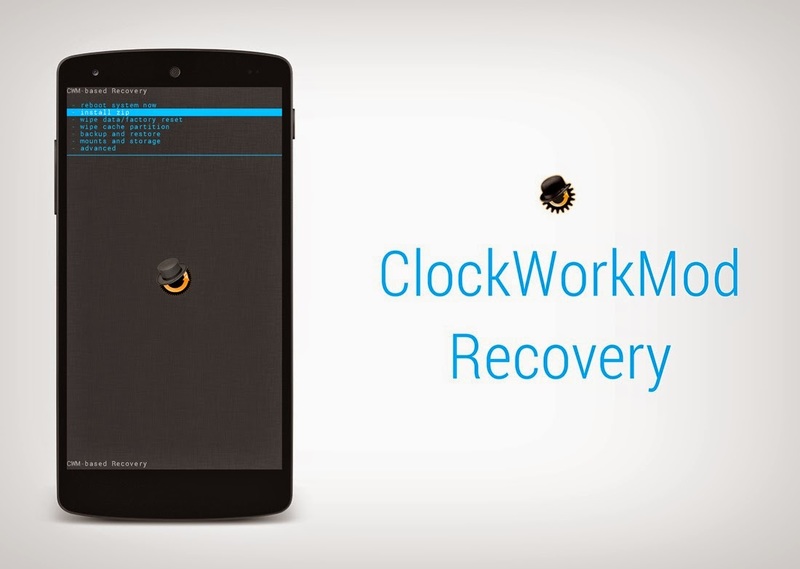
Строение меню стандартных версий ClockworkMod Recovery выглядит так:
- Reboot system — перезагружает аппарат в стандартном режиме.
- apply update. zip from sdcard — позволяет прошить архив update. zip, расположенный на карте памяти устройства.
- wipe data/factory reset — выполняет удаление данных в разделах /data и /cache и полный сброс пользовательских настроек.
- wipe cache partition — очищает кеш внутренней памяти.
- install zip from sdcard — выполняет установку указанного zip файла.
- backup and restore — позволяет создавать резервные копии и восстанавливать систему из выбранного бэкапа.
- mounts and storage — монтирует или размонтирует означенные разделы, позволяет производить форматирование разделов и подключаться к ПК в режиме съёмного накопителя.
- advanced — содержит дополнительные опции, предназначенные для продвинутых пользователей.
Нюансы установки
Заменить стоковое рекавери кастомным не так уж сложно, однако прежде чем приступать к его установке, необходимо выяснить один важный нюанс: есть ли на устройстве рут-права (в этом поможет приложение Root Checker).
Проверка прав суперпользователя необходима, поскольку процесс установки для гаджетов с Full Root и без него будет совершенно разным.
Инструкция для устройств с рут-правами
 Для гаджетов, оснащённых правами суперпользователя, предусмотрены специальные программы, помогающие установить CWM Recovery или TWRP в несколько кликов. Скачать эти приложения можно в Google Play Market либо со специальных ресурсов вроде 4PDA.
Для гаджетов, оснащённых правами суперпользователя, предусмотрены специальные программы, помогающие установить CWM Recovery или TWRP в несколько кликов. Скачать эти приложения можно в Google Play Market либо со специальных ресурсов вроде 4PDA.
Установка TWRP выполняется с помощью утилиты GooManager. Программа имеет англоязычный интерфейс, однако на 4PDA можно найти и русскую версию. Загрузив и установив приложение, необходимо запустить его и выполнить следующие действия:
- Нажать кнопку «Меню» на устройстве и выбрать в окне программы пункт Install OpenRecoveryScript.
- Подтвердить готовность к установке рекавери нажатием соответствующей кнопки.
- После появления предложенного img с рекавери необходимо нажать Yes, предварительно убедившись, что в имени файла присутствует название модели устройства. Если программе не удаётся правильно определить модель гаджета, лучше всего отказаться от установки во избежание поломки телефона.
 Если все манипуляции выполнены верно, приложение скачает указанный файл рекавери с официального сайта и установит его. Обычно этот процесс занимает 30−60 секунд. По окончании установки можно зайти в меню TWRP, тапнув по кнопке Reboot Recovery.
Если все манипуляции выполнены верно, приложение скачает указанный файл рекавери с официального сайта и установит его. Обычно этот процесс занимает 30−60 секунд. По окончании установки можно зайти в меню TWRP, тапнув по кнопке Reboot Recovery.
Для установки ClockworkMod используют приложение Rom Manager. С помощью программы можно также устанавливать сторонние прошивки, однако для этого понадобится приобрести её полную версию.
Чтобы установить CWM, необходимо сделать следующее:
- После запуска скачанного приложения перейти к разделу «Режим Recovery».
- Тапнуть на строке Recovery Setup, а затем нажать на пункт ClockworkMod Recovery.
- Отыскать своё устройство в списке предложенных, коснуться его названия и подтвердить готовность к установке нажатием соответствующей кнопки.
- По завершении загрузки необходимых файлов следует предоставить программе права суперпользователя и дождаться окончания установки рекавери.
Перезагрузиться в режим CWM можно из главного окна Rom Manager, тапнув на кнопке «Загрузить режим Recovery».
Работа с нерутованными гаджетами
 Если устройство не оснащено рут-правами, следует проводить установку ClockworkMod или Team Win Recovery Project по инструкции для конкретного аппарата.
Если устройство не оснащено рут-правами, следует проводить установку ClockworkMod или Team Win Recovery Project по инструкции для конкретного аппарата.
На устройствах с процессором MTK можно перепрошить раздел рекавери с помощью программы SP FlashTool, а для гаджетов на Spreadtrum подойдут прошивальщики ResearchDownload и SPD Upgrade Tool.
Универсальных правил работы с ними не существует — необходимо искать инструкции для конкретного аппарата.
Существует ещё один способ установки кастомного рекавери — посредством консольного приложения ADB, однако работает этот метод не на всех гаджетах. Чтобы осуществить операцию, необходимо:
- Скачать утилиту ADB с официального сайта и установить её в корень диска C.
- Найти и установить на ПК драйвера для своего устройства.
- Скачать файл img, содержащий рекавери и предназначенный для конкретной модели гаджета (его можно найти на специализированных сайтах). Файл необходимо сохранить в папку adb, переименовав его в recovery. img.
- С помощью меню Пуск найти и запустить от имени администратора приложение cmd. exe (командную строку Windows).
- Подключить девайс к компьютеру, предварительно активировав в настройках смартфона опцию «Отладка по USB».
- Вписать в окно консоли команду cd c:\adb\ и нажать клавишу Ввод.
- Ввести команду adb reboot bootloader и дождаться перезагрузки устройства в фастбут-режим.
- Прошить скачанный ранее файл рекавери командой fastboot flash recovery recovery. img.
Если всё сделано верно, стоковое рекавери устройства будет заменено кастомным.
Нужно понимать, что файлы рекавери разрабатываются строго для определённых гаджетов — это значит, что TWRP, предназначенный для Samsung, не подойдёт, например, для HTC. Более того, даже одинаковые модели аппаратов могут не поддерживать один и тот же вариант кастомного рекавери, если в позднюю версию смартфона были внесены изменения вроде обновлённой ревизии дисплея. Установка неподходящего custom recovery может повлечь за собой сбои в работе гаджета или даже вывести его из строя, поэтому все операции с прошивкой пользователи проводят на свой страх и риск.
разные способы прошивки + видео
В жизни каждого пользователя смартфона на Android наступает момент, когда он хочет оптимизировать программную часть своего устройства. Установить новое ядро, разблокировать радиомодуль, привязанный к контрактному оператору, а то и установить более новую версию Android. Чаще всего встроенными средствами аппарата такие действия произвести нельзя: штатное Recovery имеет скудный набор функций, позволяя сделать сброс на заводские настройки или установить подписанное производителем программное обеспечение. Для максимального контроля над смартфоном придётся установить расширенную версию Recovery, над созданием которой работает сообщество энтузиастов по всему миру — CWM Recovery.
Что такое Recovery: штатное и кастомное
Любой смартфон или планшет со временем может начать работать некорректно. Это может произойти по вине пользователя или программного сбоя, но проблема возникает, и её нужно решать. Для этого у устройства есть возможность запуска при старте особого режима операционной системы — Recovery. Это даже не загрузка ОС, а запуск специализированной программы, предназначенной для исправления ошибок в устройстве и некоторых других действий.
Штатное Recovery, установленное «с завода» имеет очень ограниченные возможности:
- очистка пользовательских и системных данных;
- установка официальных обновлений системы.
Кроме того, встречаются аппараты, в которых доступа к Recovery нет вообще, так как производитель не хочет, чтобы пользователь мог обновить прошивку.
Поэтому энтузиасты устанавливают кастомные Recovery, возможности которых несравненно шире. Тут и установка любых компонентов системы, выборочная очистка или удаление пользовательских настроек, встроенный менеджер файлов, монтирование устройства как съёмного носителя при подключении к компьютеру и многое другое. Такая программа — единственный шанс оживить устройство, если система Android на нём повреждена и неправильно работает.
Лидером скачиваний и установок являются ClockworkMod Recovery(CWM).
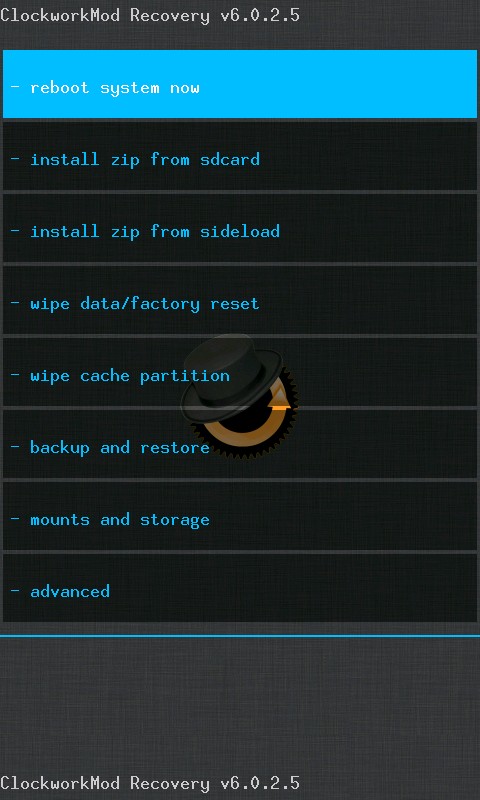
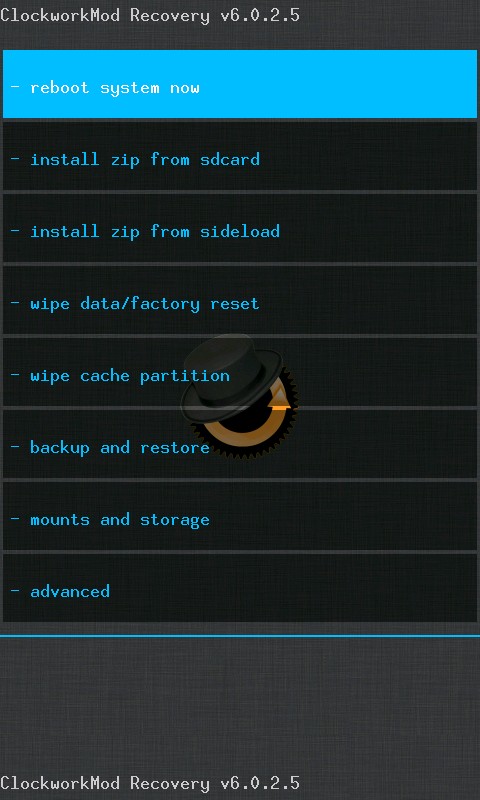 CWM — лидер среди кастомных Recovery
CWM — лидер среди кастомных Recovery
Преимущества CWM Recovery
ClockworkMod Recovery — это системная утилита на порядок мощнее встроенной заводской. Благодаря ей можно создавать полные резервные копии операционной системы Android, а ещё инсталлировать на девайс различное программное обеспечение и всевозможные ядра и прошивки, и много чего ещё, что заводское Recovery не выполняет. Устанавливается ClockworkMod Recovery вместо заводского меню в специальном отделе внутренней памяти девайса.
Бывают практически безысходные ситуации, в которых ClockworkMod Recovery сможет помочь. К примеру, если смартфон или планшет, по какой бы то ни было причине не сможет загрузиться, данная утилита поможет восстановить операционную систему, причём со всеми её приложениями и настройками.
Установка CWM Recovery — способы на любой вкус
Способов установки CWM Recovery много. Неопытный пользователь предпочтёт утилиты с графическим интерфейсом, «гуру» — командную строку и FastBoot. Кроме того, разное «железо» может поддерживаться разными утилитами, а доступ к командной строке и вовсе — закрыт. Инсталляция кастомных Recovery выполняется одинаково.
Утилита Rom Manager — установка CWM Recovery из Android
Rom Manager — системная утилита, которую можно установить из магазина приложений Google. Помимо прошивки Recovery, программа позволяет управлять всеми функциями Recovery из Android, не перезагружая смартфон. Вы сможете создавать Backup прошивок и восстанавливать их, устанавливать ядро Android OS, новые прошивки как с карты памяти, так и OTA (по воздуху). А ещё можно форматировать подключённые к смартфону карты памяти, управлять разделами на них и многое другое.
Есть обычная версия программы и Premium. Бесплатный вариант практически ничего не умеет и предназначен для ознакомления. Поэтому следует приобрести расширенный вариант приложения.

 Rom Manager позволяет управлять всеми функциями Recovery из Андроид, не занимая при этом много места
Rom Manager позволяет управлять всеми функциями Recovery из Андроид, не занимая при этом много места
Чтобы установить на устройство CWM Recovery, используя Rom Manager, нужно:
- Убедиться, что смартфон «рутован», а если нет — получить Root доступ. Без него утилита работать не будет.
- Установить Rom Manager из Play Store или с карты памяти. На тематических форумах можно найти архив с Premium-версией программы без «детских болезней».
- Запустить утилиту. Выбрать пункт Flash ClockworkMod Recovery. Откроется второе окно, где программа сообщит, что работа возможна только при установленном CWM Recovery и предложит обновить или установить его. Открыть пункт меню CWM Recovery, выбрать модель вашего аппарата из списка, а дальше процесс идёт автоматически.

 При своём запуске программа Room Manager сообщает, что может работать только при установленном CWM Recovery и предложит сделать это
При своём запуске программа Room Manager сообщает, что может работать только при установленном CWM Recovery и предложит сделать это
Утилита будет загружать образ Recovery из интернета, во время её работы смартфон должнен быть подключён к Wi-Fi или 3G сети. Внутренний раздел смартфона или карта MicroSD должны содержать достаточно свободного места для загрузки и распаковки образа.
Программа не обновлялась с 2014 года и гарантированно поддерживает только некоторые модели устройств.
Таблица: модели смартфонов, поддерживающие программу ROM Manager
| Acer Liquid | Advent Vega | Captivate (MTD) | Commtiva Z71 (Boston, Blaze, and more) |
| Dell Streak | Dell Streak 7 | Droid Eris (CDMA) | Droid Pro |
| Elocity A7 | Epic4G | Evo Shift | Galaxy S Captivate |
| Galaxy S Fascinate | Galaxy S i9000 | Galaxy S Vibrant | Galaxy Tab — ATT |
| Galaxy Tab — T-Mobile | Galaxy Tab — Verizon | Geeksphone ONE | Geeksphone Zero |
| Google Galaxy Nexus gt-i9250 | Google Nexus One (GSM) | Google Nexus S | HTC Aria (GSM) |
| HTC Buzz (Wildfire) | HTC Click/Tattoo | HTC Desire | HTC Desire CDMA |
| HTC Desire HD | HTC Desire S | HTC Dream (GSM) | HTC Evo (CDMA) |
| HTC G2 | HTC HD2 | HTC Hero (CDMA) | HTC Hero (GSM) |
| HTC Incredible (CDMA) | HTC Incredible S | HTC Legend | HTC Magic (GSM) |
| HTC MyTouch 4G | HTC Sensation | HTC Thunderbolt | Huawei Ascend |
| Huawei Pulse | Huawei Pulse Mini | Huawei U8150 Ideos | i9000 (MTD) |
| Ion/MyTouch 3G (GSM) | LG Ally | LG Optimus 2X | LG Optimus One |
| Motorola Backflip | Motorola Cliq | Motorola CLIQ XT/Quench (MB501) | Motorola Droid (CDMA) |
| Motorola Droid 2 | Motorola Droid X | Motorola Milestone | Motorola XOOM |
| MyTouch Slide | Nook Color | Nook Color (old) | Spice MI700, Commtiva Link N700 and more) |
| T-Mobile G2X | Vibrant (MTD) | Viewsonic GTab | ZTE Blade |
Прошивая неподдерживаемый смартфон, вы действуете на свой страх и рискуете получить «кирпич». Если же CWM Recovery уже установлен, и необходимо управлять им через Rom Manager — проблем быть не должно. Пользователи смартфонов и планшетов Samsung также должны быть осторожны.
Видео: ROM Manager — быстрый доступ к функциям Recovery
Возможные проблемы с программой Rom Manager
Перед запуском утилиты важно удостовериться, какая версия стокового Recovery установлена. Работоспособность гарантируется только с версией 2е и ниже. Версия 3е блокирует работу Rom Manager, и результатом может быть мёртвый смартфон. Чтобы выяснить версию Recovery:
- Выключите питание аппарата.
- Нажмите и удерживайте VolumeUp+Home+Power.
- После того как смартфон завибрирует, отпустите кнопку Power, остальные держите до появления зелёного робота.
- На появившемся экране Recovery в первой строке смотрите его версию.

 Версия Recovery 3e не будет работать корректно в Rom Manager
Версия Recovery 3e не будет работать корректно в Rom Manager
FastBoot — установка CWM через ADB с помощью компьютера
Этот способ — самый старый и самый правильный. Здесь мы записываем образ CWM Recovery напрямую в раздел Recovery памяти смартфона. Метод сработает, если у устройства не заблокирован загрузчик, что часто бывает у смартфонов Samsung и Sony. А также нужно убедиться, что файловая система устройства содержит в себе специальный Recovery раздел. Перед началом работы не забываем включить в смартфоне отладку по USB.

 Включение режима отладки по USB необходимо перед запуском процесса через FastBoot
Включение режима отладки по USB необходимо перед запуском процесса через FastBoot
Если условия соблюдены — приступаем к подготовке и записи CWM Recovery:
- Скачайте и установите Android SDK, дистрибутив большой — расчистите для него место на жёстком диске компьютера. Для работы будут нужны пакеты Android SDK Tools, Android SDK Platform tools и Google USB Driver.

 Android SDK занимает достаточно много места, поэтому лучше заранее его освободить
Android SDK занимает достаточно много места, поэтому лучше заранее его освободить - С домашней страницы проекта CWM скачайте образ Recovery.img, собранный для вашего смартфона.
- Если файл образа называется не Recovery.img — переименуйте его. Затем поместите файл образа в папку Platform-tools.
- Переведите устройство в режим FastBoot: на выключенном смартфоне зажмите VolumeDown + Power. Когда аппарат завибрирует — отпустите кнопку Power.
- Удерживая VolumeDown, подключите смартфон к компьютеру кабелем, отпустите кнопку.
- Запустите командную строку Windows, нажав WIN+R, в поле «Выполнить» наберите cmd и нажмите кнопку OK.
- В командной строке введите cd c:\program files (x86)\Android\android-sdk\platform-tools.
- Введите команду записи образа Recovery в раздел на устройстве fastboot flash recovery recovery.img.
- Если всё прошло нормально — в окне увидите отчёт записи.

 Если в командной строке появилась запись с отчётом, всё прошло успешно
Если в командной строке появилась запись с отчётом, всё прошло успешно
Видео: прошивка Recovery через FastBoot
Rashr — ещё одна программа для установки CWM Recovery из Android
Rashr — программа, очень похожая на Rom manager, которую мы рассматривали выше. Но есть и ряд важных отличий:
- программа поддерживается разработчиками, последняя версия выпущена в январе 2017 году;
- Rashr бесплатна, все функции программы доступны сразу после установки;
- программа поддерживает значительно большее количество устройств, чем Rom Manager, а риск «окирпичить» свой смартфон сведён к минимуму.
Для установки при помощи Rashr кастомной Recovery нужно сделать следующее:
- Убедитесь, что на смартфоне получен Root.
- Установите программу Rashr и запустите её.
- В главном окне выберите пункт Recovery from Storage.
- Укажите файл образа, который будет прошиваться.
- Дождитесь окончания прошивки.

 Запись образа Recovery в Rashr предельно проста
Запись образа Recovery в Rashr предельно проста
Не забывайте, что все операции прошивки и манипуляции с внутренней памятью должны проводиться с заряженным до 90–100% аккумулятором.
Запись CWM Recovery программой Odin для смартфонов Samsung
Владельцам смартфонов и планшетов фирмы Samsung повезло — для них производитель выпустил сервисную утилиту Odin, при помощи которой можно прошить CWM Recovery.
Загрузите на компьютер программу Odin и приступайте:
- Переведите смартфон в Download режим — выключите устройство, зажмите клавиши «Питание», «Громкость вниз» и «Домой». Затем нажмите клавишу «Громкость вверх», подтверждая выбор.

 Устройство необходимо перевести в Download режим
Устройство необходимо перевести в Download режим - Затем подключите смартфон к компьютеру и запустите на нём программу Odin. Если устройство нормально опознаётся — утилита высветит номер виртуального порта, к которому он подключён. Нажатием кнопки PDA укажите путь к скачанному архиву с CWM Recovery.

 В программе Odin нужно указать путь к скачанному архиву с CWM Recovery
В программе Odin нужно указать путь к скачанному архиву с CWM Recovery - Затем нажимаем Start и терпеливо ждём завершения процесса прошивки. Остаётся отключить кабель и перезагрузить аппарат.

 Чтобы запустить процесс прошивки, нажимаем кнопку Start
Чтобы запустить процесс прошивки, нажимаем кнопку Start
Как войти в CWM Recovery после установки
Вход в CWM Recovery очень прост:
- Выключить питание смартфона.
- Одновременно зажать кнопки Volume Up, Home и Power.
- Как только экран устройства засветится — отпустить кнопки.
Если на смартфоне стоит прошивка Cyanogen Mod — можно настроить меню выключения, тогда пункт «Перезагрузить в Recovery» будет присутствовать при продолжительном нажатии Power.
Также войти в CWM Recovery можно из утилит Rom Manager или Rashr.
Таблица: возможные ошибки с CWM и способы их устранения
| Ошибка | Причина и способ устранения |
|---|---|
| Программа FastBoot или Rashr не может установить Recovery |
|
| CWM Recovery не видит карту памяти | Карта памяти не отформатирована или содержит неподдерживаемую файловую систему. Отформатируйте ее при помощи стационарного компьютера или ноутбука. |
| CWM Recovery не видит внутреннюю память устройства | Установлен CWM Recovery, не поддерживающий ваше устройство или поддерживающий частично. Загрузите правильный образ и повторите прошивку. |
| Не работает меню CWM Recovery | Установлен CWM Recovery для похожего устройства, но с другими кодами клавиш. Установите правильный образ. Как вариант, можно установить сборку TWRP Recovery с поддержкой сенсорного экрана. |
| CWM Recovery не запускается | CWM Recovery установлено неверно. Переустановите программу. |
Мы рассмотрели несколько путей установки CWM Recovery на смартфон или планшет. Универсального способа нет, каждая из программ работает с определёнными типами устройств. Внимательно изучайте документацию перед прошивкой, пользуйтесь чужим опытом и успех неизбежен. Если CWM Recovery для вашего аппарата нет — не пытайтесь прошить образ от похожего. Лучше быть без Recovery, чем с мёртвым устройством.
Все о рекавери ClockworkMod Recovery (что такое рекавери, полное описание, бекап и установка прошивок) – Прошивки – DroidTune – Лучшee для Android и iOS
Recovery (рекавери) — системное ПО, позволяющее удобно и без особых навыков (знание команд консоли т.д.) прошивать новые прошивки, патчи, создавать резервные копии системы (образы прошивки) и другие не стандартные для обычного Android пользователя, но необходимые действия. Стоковое рекавери, которое поставляется с устройством по умолчанию, как правило, имеет ограниченный функционал, но умельцы и разнообразные команды разработчиков создали множество альтернативных версий рекавери для всех Android устройств. Самым популярным сторонним рекавери является ClockworkMod. В этом посте мы рассмотрим подробнее все возможности рекавери ClockworkMod — установка, настройка, описание меню, резервное копирование, установка прошивок.
Что такое Clockworkmod recovery (CWM)?
Офф. сайт (скачать Clockworkmod recovery) | FAQ на 4pda | XDA Developers Wiki
ClockworkMod recovery (CWM) — модифицированная неофициальная версия recovery, существуют версии для большинства Android устройств. ClockworkMod recovery имеет гораздо больше возможностей, чем рекавери от производителя.
Особенностью рекавери ClockworkMod является то, что оно является частью программы Rom Manager и может быть легко установлено прямо из нее, если ваш аппарат есть в списке поддерживаемых, таким образом ClockworkMod может стать первым шагом к погружению в премудрости прошивок и кастомизации вашего устройства, ведь для его установки не нужно никаких дополнительных действий, но зато само рекавери открывает огромный спектр возможностей.
Возможности ClockworkMod recovery
- Установка неофициальных прошивок
- Установка дополнений и патчей к прошивкам
- Подключение к PC по USB в режиме USB накопителя
- Подключение к PC по USB в режиме ADB
- Создание резервной копии всей прошивки (образ Nandroid backup), резервное копирование отдельных частей (system, конфигурация, приложения)
- Восстановление из резервных копий
- Сброс данных к заводским настройкам (Wipe – data/factory reset), очистка кеша разделов (wipe cache), очистка далвик-кеш (wipe Dalvik-cache), очистка статистики батарейки (wipe battery stats)
- Форматирование и создание ext раздела на SD карте
Навигация по меню
В большинстве Adnroid устройств используется следующая схема навигации в рекавери:
- кнопка увеличения громкости — вверх,
- кнопка уменьшения громкости — вниз,
- кнопка включения/выключения — выбор пункта.
На некоторых устройствах дополнительно задействуют другие кнопки, например кнопка назад или трекбол для выбора пункта.
Установка Clockworkmod recovery
Самый простой способ установка CWM через RomManager — но он подходит не для всех устройств. Проверьте список на офф. сайте Clockworkmod, если ваше устройство есть в писке — можете смело качать Rom Manager (необходим root!) и устанавливать рекавери в два клика. Если же ваше устройство не поддерживается rom managerом то смотрите тему на 4pda Android — Прошивки, в теме вашего устройства обязательно будет описан способ по установке рекавери на ваш смартфон.
Пункты меню ClockworkMod recovery
Меню рассматривается на примере CWM версии 5.0.2.7. Пункты меню на разных устройствах и версиях рекавери могут не существенно отличаться
- Reboot system — перезагрузка девайса
- apply update.zip from sdcard — установка файла update.zip из корня карты памяти
- wipe data/factory reset — полный вайп (очистка, сброс) всех настроек и данных, откат к зваводскому состоянию, очищается /data и /cache во внутренней памяти устройства , а так же удаляется содержимое папки «.android_secure» на SD карте.
- wipe cache partition — очистка кэша, раздела /cache в памяти
- install zip from sdcard — установка (прошивка) zip файла с SD карты
- chooze zip from sdcard — выбрать нужный zip файл на карте
- toggle signature veritification — включение\выключение проверки подписи файла
- toggle script assert — включение/выключение скрипта утверждения
- backup and restore — резервное копирование и восстановление
- Backup — создание полной резервной копии (все разделы, создается полный образ прошивки)
- Advanced Backup — создание резервной копии выбранного раздела
- Restore — восстановление из полной резервной копии созданной первым пунктом Backup
- Advanced Restore — восстановление определённого раздела из резервной копии, созданной пунктом Advanced Backup
- mounts and storage — монтирование и накопитель
- mount /system — монтирование папки /system
- unmount /data — размонтирование папки с пользовательскими данными /data
- unmount /cache — размонтирование папки с кешем /cache
- mount /sdcard — монтирование раздела /sdcard
- mount /sd-ext — монтирование ext раздела на карте
- format boot — форматирование загрузочного раздела boot
- format system — форматирование системного раздела
- format data — форматирование раздела с данными пользователя и настроек
- format cache — форматирование кеша раздела
- format sdcard — форматирование SD карты
- format sd-ext — форматирование ext раздела на SD карте
- mount USB storage — подключение к PC через USB в режиме съёмного накопителя
- advanced — дополнительные возможности
- Reboot Recovery — перезапуск ClockworkMod recovery
- Wipe Dalvik Cache — очистка Dalvik кеш
- Wipe Battery Stat — очистка статистики работы аккумулятора
- Report Error — отправить отчет об ошибке разработчика
- Key Test — выводит коды клавиш после нажатия
- Restart adbd — перезапуск ADB сервера
- Process dump — Дамп процесса
- +++++Go Back+++++ — назад, возвращение в предыдущее меню
Android от А до Я: Все о рекавери ClockworkMod Recovery (что такое рекавери, полное описание, бекап и установка прошивок):
рейтинг 80 из 80 на основе 80 оценок.
Всего 80 отзывов.
Как установить CWM Recovery на телефон Android
CWM Recovery — это сокращение от ClockWorkMod Recovery. Восстановление CWM позволяет выполнять несколько расширенных операций восстановления, восстановления, установки и обслуживания на вашем устройстве Android, которые невозможны при стандартном восстановлении, и является одним из наиболее распространенных способов, используемых для получения root-доступа, резервного копирования данных устройства, установки кастомные прошивки, ядра, темы и моды и многое другое. Вы можете выполнять все эти задачи на своем телефоне Android.
Для этого вам необходимо установить CWM Recovery на свой телефон Android. И это то, о чем мы поговорим в сегодняшней статье. Здесь мы предоставили вам два пошаговых метода, с помощью которых вы можете установить и использовать все удивительные функции CWM Recovery на вашем телефоне Android.
Что такое CWM Recovery?
Восстановление CWM — одно из наиболее широко используемых пользовательских средств восстановления Android, доступное для большинства основных устройств Android


Каковы преимущества CWM Recovery?
Говоря о преимуществах, многие из вас могут быть хорошо осведомлены о плюсах CWM Recovery, и это само по себе может стать причиной того, что вы попали на эту страницу.Эти преимущества также являются формальной причиной того, почему вам следует установить CWM Recovery на свой телефон Android. Однако для тех, кто не знает о преимуществах CWM Recovery, вот они:
- С CWM Recovery вы получите расширенные функции.
- Вы сможете модифицировать и настраивать свой телефон Android.
- Кроме того, пользовательское восстановление также может создавать резервную копию и восстанавливать ее в любое время.
- Возможность установки сторонних ПЗУ поверх стандартного образа Android
- Возможность выполнять резервное копирование Nandroid — это очень хорошие резервные копии, которые сохраняют буквально все, от ваших личных данных до самой операционной системы
- Способность общаться с Android Debug Bridge или ADB на компьютере для отладки и других действий разработчика, что в противном случае возможно только при включении инструментов разработчика в Android
- Более полезный и / или визуально приятный интерфейс для восстановления, который может включать сенсорные возможности или интерфейс, не управляемый параметрами меню.
- Вы сможете прошивать пользовательские ПЗУ и ZIP-файлы на телефоне.
- Кроме того, ваш телефон Android получит разрешение на установку Super SU, то есть Root.
Какие недостатки у CWM Recovery?
Есть преимущества, но есть и недостатки. Итак, вот недостатки, которые могут возникнуть у вас:
- Гарантия на ваш телефон Android может быть аннулирована.
- Также могут возникнуть определенные проблемы с производительностью телефона Android.
- В худшем случае ваш телефон Android может выйти из строя.
Заявление об отказе от ответственности
www.androidjungles.com не несет ответственности за любой ущерб или убытки, причиненные вашему устройству на протяжении всего процесса. Процесс установки и использования CWM Recovery сопряжен с риском. Однако, если вы будете следовать руководству с максимальной осторожностью, шансы на убытки будут значительно уменьшены.
Предварительные требования
Перед установкой CWM Recovery необходимо учесть несколько моментов, которые необходимо учесть при установке CWM.
- Загрузите и установите последние версии драйверов USB для вашего телефона Android. Вы можете сделать то же самое с официального сайта устройства.
- Загрузите Android SDK на свой компьютер или ПК с Windows.
- Скачайте последнюю версию CWM. На веб-сайте найдите телефон Android и загрузите для него изображение.
- Разблокируйте загрузчик на телефоне Android.
- Подключите телефон Android к компьютеру с помощью USB-кабеля. Если вы застряли на каком-либо этапе процедуры, попробуйте отключить, а затем снова подключить устройство.
- Полностью зарядите телефон.
Как установить CWM Recovery через Fastboot?
С помощью этого пошагового руководства вы сможете установить CWM Recovery на свой телефон Android. Не забывайте о предварительных условиях, а также тщательно выполняйте действия.
Шаг 1. Для начала, загрузите CWM-образ для восстановления телефона Android . Затем переименуйте в CWM.img
Шаг 2. Загрузите оригинальные и рабочие драйверы USB для телефона Android . Как только вы их загрузите, установите на свой компьютер.
Шаг 3. Как я уже упоминал в предварительных требованиях, разблокирует загрузчик. Это самый важный шаг перед установкой CWM Recovery.
Шаг 4. Загрузите и установите драйвер ADB и Fastboot на свой компьютер.
Шаг 5. Теперь откройте окно команды только в папке.Для этого Щелкните Shift + щелкните правой кнопкой мыши в любом месте пустой поверхности и затем выберите открытое окно команд.


Шаг 6 . Затем подключите телефон Android к компьютеру.
Шаг 7. Теперь загрузите ваше устройство в режим Fastboot . Для этого вам нужно будет набрать команду , указанную ниже, в командном окне.
adb перезагрузка загрузчика

Шаг 8. После этого ваше устройство загрузится в режиме быстрой загрузки . Позже введите приведенный ниже код в командное окно.
fastboot flash recovery CWM Recovery x.x-xxx.img

Шаг 10. Теперь начнется процесс восстановления CWM с прошивкой . Как только это будет сделано, введите следующую команду:
fastboot reboot
Шаг 11. Когда вы наберете эту команду, перезагрузит ваше устройство.
Шаг 12. На этом все готово. Процесс установки CWM Recovery на ваш телефон Android завершился успешно.
Это был один из способов установки CWM Recovery на свой телефон Android. Ниже приводится другой метод с той же целью. Вы можете выбрать любой из них для выполнения своей задачи.
Как установить CWM Recovery на телефон Android без ПК
Пошаговый метод, приведенный ниже, выполнить проще, однако вам потребуется получить root-доступ на вашем телефоне Android для установки CWM Восстановление без ПК через этот метод.
Шаг 1 . Как только вы получите root-доступ к своему устройству Android Phone, загрузите и установите на него приложение ROM Manager . вы можете скачать это приложение из Google Play Store.
Шаг 2. Выполните резервную копию текущего ПЗУ. Для этого щелкните «Backup Current ROM» Option.


Шаг 3 . Введите имя в свой Backup и продолжайте.
Шаг 4. Затем нажмите Flash Clockworkmod Recover y на телефоне Android.


Шаг 5. После этого ROM Manager спросит у вас номер модели вашего устройства. Вам нужно будет выбрать правильный номер модели, а затем продолжить.




Шаг 6. Теперь начнется загрузка файла. Подождите, пока это не будет сделано. После завершения загрузки вам будет предложено установить файл. Продолжайте.
Шаг 7. Теперь телефон Android перезагрузится и установит на нем CWM Custom Recovery .
Шаг 8. Готово! Вы успешно установили CWM Recovery на свой телефон Android.
Особенности CWM Recovery:
Вот некоторые из отмеченных функций CWM Recovery. Конечно, вы можете
Выбрать Zip с SD-карты:
Вы можете установить любой zip-файл из любого места на SD-карте. Файл может быть для ПЗУ, ядра, приложения, темы или любого мода, если он находится в формате zip с возможностью восстановления.Это наиболее широко используемый вариант для установки ПЗУ, которое вы скачали и скопировали на SD-карту. При входе в эту опцию откроется экран, который позволит вам найти на SD-карте zip-файл и выбрать его для установки.
Переключить проверку подписи:
С этим. вы можете включать и выключать проверку подписи. Когда проверка подписи включена, вы не сможете устанавливать какие-либо пользовательские ПЗУ, которые не имеют цифровой подписи, чтобы разрешить установку на устройстве (большинство пользовательских ПЗУ не имеют подписи).При отключении пропускается проверка подписи и продолжается установка.
Install zip from Sideload:
Этот параметр переводит телефон в новый режим боковой загрузки ADB, позволяющий устанавливать zip-файлы со своего компьютера с помощью команды ADB sideload, представленной в Android 4.1 Jelly Bean
Apply / SD card / update.zip
С помощью этой опции вы можете установить любое официальное или неофициальное обновление, ПЗУ, ядро и т. д. в формате zip, который можно установить из восстановления, если файл называется обновлением .zip , и он был помещен в корень вашей SD-карты
Wipe data or Factory Reset
Это позволяет вам стереть все пользовательские данные на устройстве, а также кеш. В результате ваш телефон останется в том состоянии, в котором он был при покупке или при первой установке любого пользовательского ПЗУ. Он также сотрет любой раздел sd-ext, который вы могли настроить. Выбор практически любой операции в CWM, включая эту, вызовет запрос подтверждения, который может избавить вас от множества потенциальных проблем, если вы случайно выберете неправильную операцию.
Wipe Cache Partition
Это может помочь вам очистить раздел кеша устройства, чтобы очистить все данные, накопленные при их чрезмерном использовании. Это часто используется перед установкой нового ПЗУ, приложения, ядра или любого подобного мода через восстановление.
Резервное копирование и восстановление
Несомненно, одна из наиболее важных функций, предоставляемых пользовательским восстановлением, функция резервного копирования и восстановления, также известная как резервное копирование Nandroid, позволяет вам сделать снимок всей внутренней памяти вашего телефона, включая все разделы и сохраните его на SD-карте.
Расширенное восстановление
Этот параметр аналогичен параметру «Восстановить», но после выбора резервной копии для восстановления этот параметр позволяет выбрать ее части для восстановления. Вы можете выбрать восстановление разделов boot, system, data, cache и sd-ext.
Бесплатные неиспользованные резервные данные
Таким образом, вы можете освободить место на SD-карте, освободив все избыточные резервные данные, которые не требуются.
Выберите формат резервной копии по умолчанию
Вам разрешено выбирать между «tar» и «dup» для формата резервной копии.Я бы посоветовал вам оставить это как есть, если вы не знаете и не уверены, что хотите его изменить.
Как пользоваться CWM Recovery?
Reboot recovery
Вы можете напрямую и очень удобно перезагрузиться из recovery прямо в recovery. Это полезный вариант для некоторых параллельных установок, которые требуют, чтобы устройство загружалось хотя бы один раз между ними.
Wipe Dalvik Cache
Вы можете стереть кэш виртуальной машины Dalvik, которая является специально созданной Java-машиной для Android.Это требуется перед установкой большинства ПЗУ, а также в других случаях для устранения некоторых проблем.
Очистить статистику батареи
Удаляет сохраненную статистику использования батареи и эффективно повторно калибрует батарею. Полезно в различных сценариях, когда Android не показывает правильный уровень заряда батареи. Эта опция присутствует во многих версиях CWM recovery.
Сообщить об ошибке
В случае возникновения ошибок эту функцию можно использовать для сохранения журнала последних операций восстановления CWM на SD-карте, о которых вы можете позже сообщить из Android с помощью ROM Manager.
Key test
Позволяет нажать любую из аппаратных клавиш, чтобы проверить, правильно ли они работают, и увидеть их коды клавиш.
Показать журнал
Показывает журнал последних операций восстановления.
Исправить разрешения
Вы можете восстановить права доступа к файлам для разделов внутренней памяти по умолчанию. Это очень полезно в качестве исправления для нескольких ошибок и принудительного закрытия, которые начинают появляться после того, как вы или приложение, которое вы установили и предоставили root-доступ, в конечном итоге испортили права доступа к важным файлам.
Разделить SD-карту
С помощью этой опции вы можете правильно разделить SD-карту для использования с ПЗУ, поддерживающим data2ext (очень удобный способ для устройств с малым объемом внутренней памяти, который позволяет разделить или SD-ext на SD-карте). использоваться как внутреннее хранилище данных пользователя, то есть как раздел данных или).
После того, как вы выбрали эту опцию, вам будут предложены опции для выбора размеров для раздела или SD-ext, а также дополнительного раздела или раздела подкачки на SD-карте, а затем он автоматически отформатирует его для вас, оставив оставшиеся место для обычного использования SD-карты.Эта опция сотрет все данные с вашей SD-карты, поэтому используйте ее с осторожностью!
Что такое Android Recovery?
Все устройства Android, включая телефон Android, поставляются с консолью восстановления, которая в основном представляет собой раздел внутренней памяти устройства, в который можно загружаться. Стандартное восстановление почти всех устройств Android предоставляет несколько базовых, но удобных опций, которые позволяют выполнить сброс настроек устройства до заводских, очистить его раздел кеша и восстановить операционную систему с помощью официального ПЗУ в формате zip, но это все, что вы можете сделать с Это.Вот здесь и пригодится кастомное восстановление.
Пользовательское восстановление для Android в основном заменяет стандартное восстановление на восстановление, которое позволяет вам делать все, что вы можете сделать со стандартным восстановлением, плюс пакет дополнительных опций, которые дают вам гораздо больше контроля над вашим устройством. С помощью специального восстановления вы можете установить официальные, а также неофициальные ПЗУ, а также другие обновления, включая хаки, темы, ядра и т. Д., Используя zip-файлы, стереть не только пользовательские данные, но практически каждый стандартный раздел на вашем устройстве, смонтировать карту памяти для Доступ к USB-накопителю без выхода из режима восстановления, разбиение SD-карты на разделы, очистка кеша Dalvik и статистика батареи, исправление разрешений, выполнение, управление и восстановление резервных копий и т. Д.
Заключение:
Надеюсь, вы, ребята, нашли эту статью полезной при установке CWM Recovery, а также при ее использовании. Если у вас возникнут какие-либо трудности на любом из упомянутых шагов или вы застряли на каком-либо этапе процедуры, сообщите нам об этом в разделе комментариев ниже. Посетите нашу страницу, чтобы увидеть больше таких статей. Или вы также можете подписаться на нашу рассылку, чтобы получать своевременные уведомления о таких сообщениях.
Happy Androiding😊
.
Установите ClockworkMod на Android с помощью файла IMG
Для технических фанатиков, те, кто всегда хочет большего от Android и стремится достичь его оптимального потенциала, могут не посчитать, что стандартного восстановления Android достаточно, чтобы сбалансировать их потребности. И именно здесь в игру вступает сторонняя среда восстановления, которая помогает вам превзойти преимущества, значительно ограниченные вашим предустановленным программным обеспечением для восстановления.
Помимо TWRP — альтернативы, которую мы также сравнили ниже — ClockwordMod (CWM) является одним из популярных пользовательских восстановлений, доступных для Android.Итак, как следует из названия, давайте сразу перейдем к методу, который вам потребуется для установки CWM Recovery на Android.
Введение в CWM Recovery
ПРИМЕЧАНИЕ: Вы можете пропустить этот раздел, если вы опытный пользователь и хорошо разбираетесь в ноу-хау ClockwordMod recovery и рисках, связанных с перепрошивкой вашего устройства Android.
CWM — это настраиваемое средство восстановления для Android, которое позволяет пользователям преодолевать определенные ограничения, налагаемые средой восстановления Google.Это дает более сложный контроль над многочисленными операциями на системном уровне, такими как восстановление, восстановление, установка и обслуживание.
Несмотря на то, что вы можете выполнять множество сложных операций с помощью прошивки CWM recovery на вашем смартфоне Android, загрузка режима восстановления для установки и работы со сторонними прошивками Android по-прежнему будет основным и, более того, необходимым предварительным условием.
Поскольку стандартное восстановление Android представляет собой минимальную систему, может быть несколько причин, по которым вы захотите заменить ее специальной средой восстановления.
Метод 1: установка CWM Recovery на Android без ПК
Если вы не «технический специалист» или просто не хотите вникать в сложности, связанные с перепрошивкой пользовательских ПЗУ, вам следует воспользоваться этим удобным способ установки восстановления CWM с помощью любого из приложений, упомянутых ниже.
Единственным предварительным условием для этого метода является то, что ваше устройство должно быть рутировано, а также не забудьте сделать резервную копию своих данных на случай худшего сценария, если что-то пойдет не так.
Вовлеченный риск: Для установки CWM вам потребуется рутировать свое устройство. А укоренение приведет к аннулированию существующей гарантии на ваш телефон и предотвратит получение на него исправлений ошибок от производителя устройства. Поэтому будьте внимательны, прежде чем приступить к процессу.
ROM Manager
Это обязательное приложение для корневых пользователей Android и простая в использовании утилита с менее загроможденным пользовательским интерфейсом, которая помогает пользователям перепрограммировать ROM, организовывать и создавать резервные копии и многое другое.
Шаг 1. Для начала загрузите ROM Manager из Google Play Store и установите его.
Шаг 2. Запустите приложение, и сначала вы увидите сообщение, уведомляющее вас об обновлениях, поэтому, не задумываясь, нажмите OK.
Шаг 3. Поскольку это ваша первая прошивка устройства Android с помощью специального восстановления, выберите первый вариант ClockworkMod Recovery в разделе «Установить или обновить восстановление.”
Шаг 4. Затем вам будет предложено подтвердить модель вашего телефона, так что сделайте это и продолжайте дальше.
Однако, если вы не найдете свое устройство в списке, оно должно быть неподдерживаемым, поэтому, чтобы убедить его, нажмите «Устройство не указано выше», и, скорее всего, система предложит вам вручную установить восстановление на основе ClockworkMod.
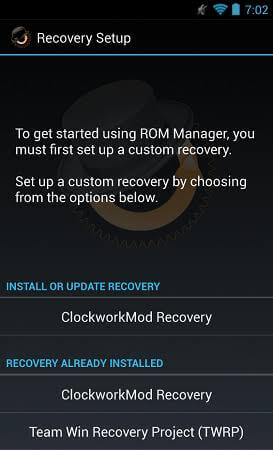
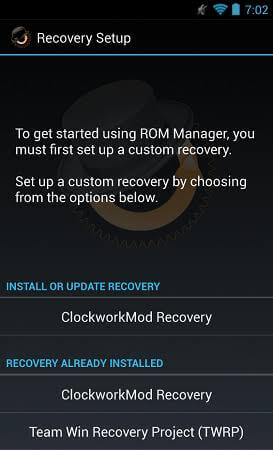
Теперь попробуйте следующее приложение, и если в случае, если оно тоже не работает для вас, перейдите к ручному методу, чтобы все равно выполнить работу.
Flashify
Верный своему названию, от прошивки загрузки и восстановления .img до создания очереди флеш-памяти, Flashify обладает всеми функциональными возможностями, которые может когда-либо искать продвинутый. Однако вы можете использовать приложение бесплатно только до 3 вспышек в день, а для продления лимита вы можете использовать быстрые покупки в приложении.
Шаг 1. Для начала загрузите Flashify из Play Store и откройте его.
Шаг 2. Принять отказ от ответственности и затем нажать Разрешить предоставить Flashify для получения прав root.
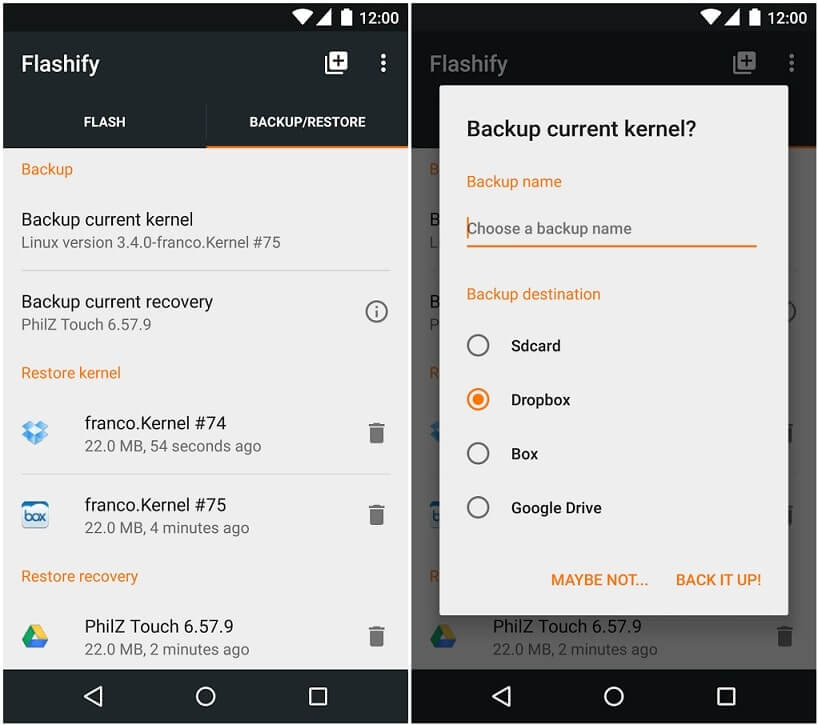
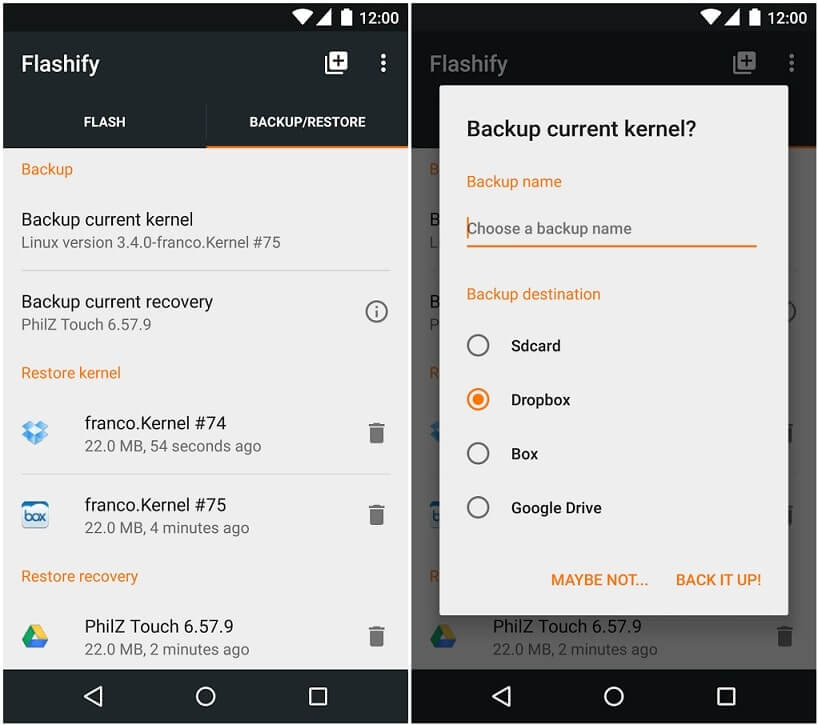
Шаг 3. Теперь, прежде чем приступить к перепрошивке восстановления, рекомендуется заранее сделать резервную копию исходного восстановления. Для этого нажмите BACKUP / RESTORE >> Backup current recovery и присвойте резервной копии имя , а выберите место назначения , в котором вы хотите ее сохранить. И нажмите «Резервное копирование!»
Шаг 4. После создания резервной копии перейдите на вкладку FLASH и выберите Recovery image , затем выберите Download CWM , и вам будет представлен список.img, из всего вам нужно выбрать последний образ восстановления CWM (должен быть первым)
Шаг 5. Подождите, пока файл загрузится, прошейте его и по завершении нажмите Reboot Now
Это все!
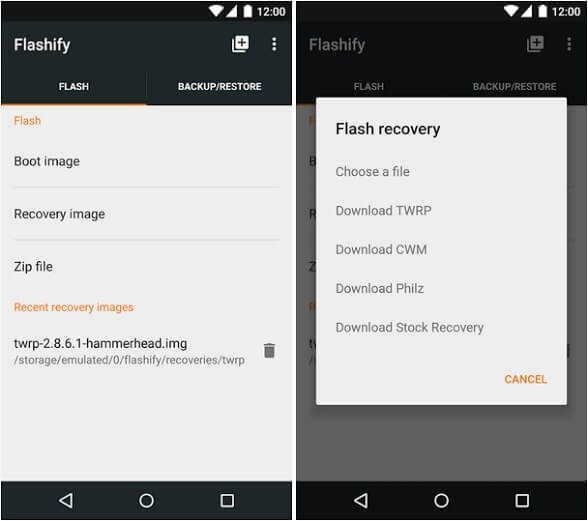
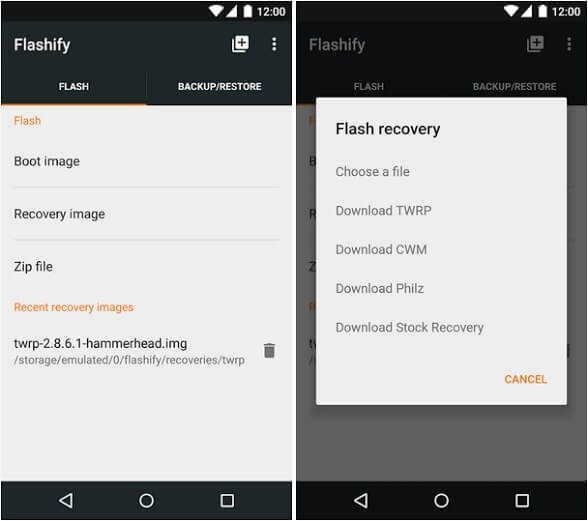
Метод 2: Установите CWM Recovery с помощью ПК
Если ни одно из упомянутых выше приложений Android не помогло вам установить восстановление CWM, это второй, но последний метод, который у вас есть. А чтобы сделать руководство по установке менее сложным, мы разбили его на 3 части, чтобы вы могли выполнить их без лишних хлопот.
Установите драйверы ADB и Fastboot
Шаг 1. Для начала самое первое, что вам нужно будет сделать, это установить драйверы ADB и минимальные инструменты ADB на ваш компьютер.
Шаг 2. После загрузки файла .exe запустите файл adb.exe, чтобы начать процесс установки.
Шаг 3. По завершении выполните указания мастера установки и создайте значок на рабочем столе.
Шаг 4. После того, как вы установили инструмент, запустите его со значка на рабочем столе под названием «Minimal ADB and Fastboot».Теперь вы должны увидеть открытое командное окно, с открытым командным окном теперь вы можете вводить команды ADB и Fastboot на свое устройство.
Теперь, чтобы подключить ваше устройство к ADB, выполните следующие действия.
Включить отладку по USB
Шаг 1. Откройте свой телефон Настройки и перейдите в Система и выберите О телефоне
Шаг 2. Теперь прокрутите вниз и нажмите Номер сборки 7 раз .Вы получите короткое всплывающее окно с уведомлением о том, что теперь вы разработчик.
Шаг 3. Вернитесь и щелкните Advanced , выберите Developers options, и найдите USB debugging .
Шаг 4. После нахождения просто переключите его ON, , и вы получите запрос, подтверждающий изменения, которые вы собираетесь внести, поэтому нажмите OK, , и вы закончите с этой частью.
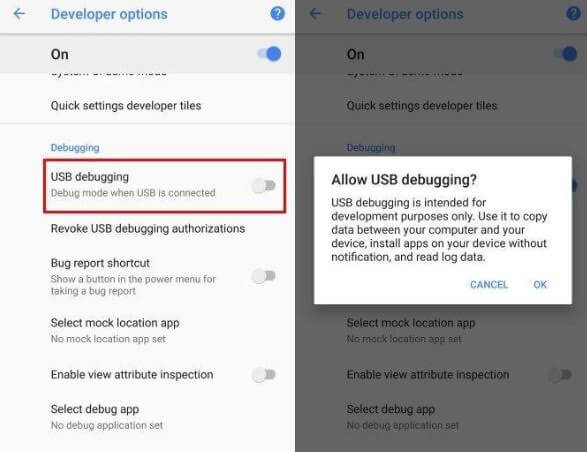
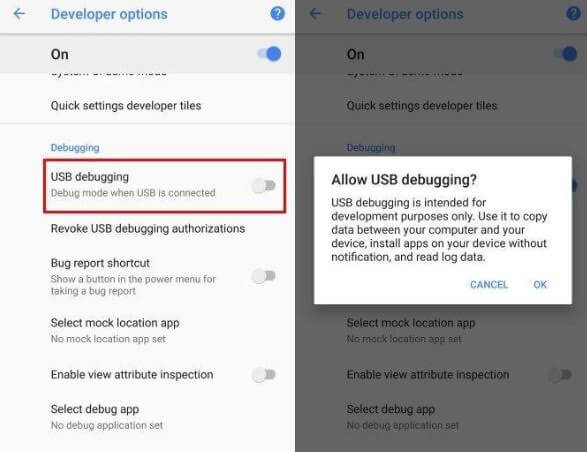
Установите ClockworkMod с помощью ADB
Шаг 1. Во-первых, скачайте отсюда последний файл .img для восстановления CWM.
Шаг 2. Затем перейдите на свой диск C, найдите папку ADB (C: / ADB) и откройте ее.
Шаг 3. Теперь переименуйте загруженный файл восстановления CWM в recovery.img и вставьте его в папку ABD.
Шаг 4. В пустом пространстве внутри папки нажмите Shift + щелкните правой кнопкой мыши и выберите Открыть окно команд здесь
Шаг 5. Подключите устройство к ПК с помощью USB-кабеля, а затем выполните следующую команду, чтобы убедиться, что оно обнаруживает ваше устройство
adb devices
Шаг 6. Если вы видите свое устройство в списке, введите следующую команду
adb reboot bootloader
Шаг 7. Теперь подождите, пока ваш телефон перезагрузится в режиме загрузчика. Затем откройте телефон в режиме Fastboot, введите следующую команду и нажмите Enter
fastboot flash recovery recovery.img
Шаг 8. Он запустит восстановление на вашем телефоне и, наконец, чтобы перезагрузить его, выполните следующую команду
fastboot reboot
Да, это почти все. Вы успешно прошили свое устройство с помощью CWM recovery.
CWM Recovery против TWRP
Как и было обещано ранее, вот объективное сравнение популярных кастомных восстановлений. Это правда, что ClockwordMod раньше был широко используемым средством восстановления, но его больше нет в лиге, теперь это TWRP полностью без соперников!
Поскольку компания-разработчик программного обеспечения, разработавшая CWM, прекратила создание его версий, новых выпусков образов ClockworkMod Recovery для обычных смартфонов и планшетов Android не существует.
Вы можете не найти в Интернете никакой надлежащей информации по этому поводу, но если вы просто выполните поиск в Google последнего образа для восстановления CWM, вы обнаружите, что для пользовательских образов ClockworkMod за последние 5 лет нет обновлений. Теперь, комментируя его пользовательский интерфейс, варианты возврата / восстановления по сравнению с TWRP не имеют никакого смысла.
Таким образом, вы знаете, что лучше всего выбрать; это, несомненно, проект восстановления Team Win, даже если учесть и другие важные аспекты.Тем не менее, вы можете найти людей, использующих CWM, но зачем его использовать, если у вас уже есть альтернатива, которую стоит выбрать?
Итак, мы надеемся, что вы нашли это руководство полезным для ваших нужд. Если у вас есть какие-либо вопросы по этой теме, оставьте их в поле для комментариев ниже, и мы будем рады ответить вам и предложить возможные решения.
.
Как загрузиться в Recovery на любых устройствах Android [Стандартное и Пользовательское]
У разных OEM-производителей есть разные способы входа в режим восстановления на устройстве Android. Однако найти официальное руководство по этой теме иногда может быть немного сложно. Следовательно, если вы ищете способы входа в режим восстановления на различных телефонах Android, тогда вы находитесь в нужном месте, как и в этом посте, мы расскажем вам, как вы можете войти в режим восстановления на Android любого бренда смартфона. устройство.
После того, как вы войдете в режим восстановления, вы сможете выполнить множество функций, таких как сброс настроек до заводских, очистить данные и кэширование, или даже запустить обновления системы. Это также удобно при установке пользовательских приложений или модов на ваше устройство. Более того, если у вас установлено кастомное восстановление, вы можете использовать этот режим для прошивки zip-файлов на вашем устройстве. Итак, с учетом сказанного, давайте взглянем на руководство по входу в режим восстановления на Android-устройстве любого производителя смартфонов.
![How to Boot into Recovery on any Android devices [Stock and Custom]](/800/600/https/mk0getdroidtipsq0fqk.kinstacdn.com/wp-content/uploads/2020/02/recovery-mode-featured.jpg)
![How to Boot into Recovery on any Android devices [Stock and Custom]](/800/600/https/mk0getdroidtipsq0fqk.kinstacdn.com/wp-content/uploads/2020/02/recovery-mode-featured.jpg)
Что такое Recovery?
Все мы знаем, что Android — это операционная система с открытым исходным кодом, которая позволяет пользователям вносить изменения, ремонтировать, восстанавливать свои телефоны и многое другое.Теперь с помощью рекавери можно выполнять все ранее упомянутые функции. По сути, это загрузочный раздел, в котором находится несколько мощных функций. Кроме того, вы можете выполнить сброс к заводским настройкам, стереть данные кеша или прошить любой zip-файл, используя режим восстановления.
Существует два основных режима восстановления. Во-первых, это стандартное восстановление, которое позволяет пользователям с ограниченными функциями и также известно как нормальный режим, который пользователи используют на своих телефонах для ремонта и установки.Второй режим — это пользовательское восстановление, и он настраивается и может использоваться для добавления и установки обновлений, пакетов, выборочного удаления данных, добавления или удаления раздела, очистки кеша или восстановления заводских настроек, функций резервного копирования, обновлений прошивки через ADB или SD-карту. и больше.
Вы можете прочитать наше специальное руководство о том, в чем разница между стандартным и пользовательским восстановлением, нажав кнопку ниже:
Разница между пользовательским ПЗУ и стандартным ПЗУ
Почему Recovery играет Vital ROM в сообществе Android?
Recovery может похвастаться всеми важными файлами и данными, связанными с вашим устройством.Фактически, после того, как вы дадите своему телефону команду сбросить настройки до заводских, именно восстановление удалит все данные и вернет устройство в исходное состояние. Более того, когда вы устанавливаете обновление через OTA и перезагружаете устройство, это происходит в вашем рекавери. У разных производителей есть разные методы или комбинации кнопок для входа в режим восстановления своих устройств, но все функции, которые восстановление может предоставить пользователям, остаются прежними. С помощью пользовательского восстановления вы можете вносить всевозможные модификации и это один из важных инструментов для людей, которые занимаются взломом и рутированием.
Шаги для загрузки в Recovery
- Прежде всего, вам нужно выключить телефон.
- Теперь вы можете посмотреть ниже и нажать точную комбинацию кнопок или шаги, чтобы войти в режим восстановления, соответствующий марке вашего смартфона:
- POWER + УМЕНЬШЕНИЕ ГРОМКОСТИ Удерживайте, пока не появится логотип LG
- Отпустите и сразу же нажмите POWER + VOLUME DOWN еще раз, пока не увидите меню сброса
- Нажмите кнопку POWER для полного сброса, затем вы перезагрузитесь в recovery
- Перейдите в Настройки> Батарея> Снимите отметку FASTBOOT .
- Выключите телефон
- Удерживайте УМЕНЬШЕНИЕ ГРОМКОСТИ + ПИТАНИЕ в течение 5 секунд
- Отпустите ПИТАНИЕ , но продолжайте удерживать УМЕНЬШЕНИЕ ГРОМКОСТИ
- Как только вы войдете в загрузчик, используйте кнопки ГРОМКОСТЬ для перехода к ВОССТАНОВЛЕНИЕ
- Нажмите POWER, чтобы выбрать и войти в режим восстановления
- Удерживайте VOLUME UP + VOLUME DOWN + HOME , пока не окажетесь в загрузчике
- Как только вы окажетесь в загрузчика, используйте кнопки VOLUME для перехода к RECOVERY
- Нажмите POWER, чтобы выбрать и войти в режим восстановления
- POWER на телефоне, пока не увидите логотип Sony
- Быстро нажмите УВЕЛИЧЕНИЕ ГРОМКОСТИ или УМЕНЬШЕНИЕ ГРОМКОСТИ , пока не войдете в режим восстановления 9002 6
Есть альтернативный способ войти в режим восстановления на телефоне.Вам необходимо следовать приведенному ниже руководству:
- Во-первых, вам необходимо загрузить ADB и установить драйверы ADB для вашего телефона.
- Теперь извлеките файлы.
- Откройте командную строку и введите cd c: \ adb, затем нажмите Enter.
- Затем вам нужно ввести:
adb devices - Теперь, чтобы перезагрузиться в Bootloader, введите:
adb reboot bootloader - И если вы хотите загрузиться в Recovery , введите:
adb reboot recovery
Итак, вот оно, с моей стороны в этом посте.Я надеюсь, что вам понравился этот пост, и вы смогли загрузиться в режиме восстановления, выполнив описанные выше шаги и методы. Сообщите нам в комментариях ниже, если у вас возникнут какие-либо проблемы, следуя приведенному выше руководству. До следующего поста… Ура!
XDA
.
Как загрузиться в кастомное рекавери (например, CWM или TWRP) на Android
Если вы читали наши руководства, вы уже знаете, как разблокировать загрузчик на вашем устройстве Android и как прошить специальную программу восстановления, такую как ClockWork Mod (CWM) или TeamWin’s Recovery Project (TWRP). Однако вам может быть интересно, есть ли простой способ загрузить это только что установленное программное обеспечение для восстановления. Конечно, да, и мы расскажем вам все подробности в этом уроке.

Есть три способа загрузиться в CWM или TWRP — все выполняют свою работу, поэтому не имеет особого значения, какой из всех вариантов ниже вы в конечном итоге выберете. Взгляните на эти три метода ниже и выберите один.1. Сначала вам необходимо выключить телефон. Затем, после выключения, одновременно удерживайте кнопку «Питание» и кнопку «Уменьшение громкости» в течение нескольких секунд (если это не сработает, попробуйте включить питание и увеличение громкости — комбинация может различаться в зависимости от устройства). Затем отпустите их, и вы увидите список с параметрами. Выберите «Восстановление», и ваш телефон загрузит уже установленное вами специальное программное обеспечение для восстановления.
2. (Самый простой способ). Если у вас есть root-доступ, вы можете просто загрузить бесплатное приложение Quick Boot (внешняя ссылка) из Google Play Store.С этого момента вы просто выбираете способ перезагрузки телефона (вы можете выбрать перезагрузку прямо в пользовательском режиме восстановления), и все.
3. Последний метод лучше всего подойдет тем из вас, кто имеет доступ к компьютеру и подключил свой телефон через USB-кабель. Вам также необходимо включить отладку по USB, чтобы это работало.
На этом этапе вам нужно будет перейти в папку / platform-tools на вашем компьютере (это подпапка в вашем Android SDK). Там вы нажимаете Shift и щелкаете правой кнопкой мыши, затем выбираете «Открыть командные окна здесь».
В открывшемся окне вы вводите следующее:
Нажмите Enter, и ваш телефон начнет перезагружаться в пользовательское восстановление.
,














 получить права суперпользователя на девайсах, на которых это действие неосуществимо стандартными методами;
получить права суперпользователя на девайсах, на которых это действие неосуществимо стандартными методами; Install. Нажатие этой кнопки позволит установить zip-файлы, предназначенные для устройства — темы, моды, системные приложения и многое другое. Тапнув по клавише, можно выбрать в хранилище гаджета необходимый zip-файл и прошить его, сделав свайп-движение по слайдеру в нижней части экрана. По этой же инструкции выполняется установка прошивки через TWRP.
Install. Нажатие этой кнопки позволит установить zip-файлы, предназначенные для устройства — темы, моды, системные приложения и многое другое. Тапнув по клавише, можно выбрать в хранилище гаджета необходимый zip-файл и прошить его, сделав свайп-движение по слайдеру в нижней части экрана. По этой же инструкции выполняется установка прошивки через TWRP.